Как исправить ошибку 0xc000007b при запуски windows или приложений.
Что такое ошибка 0xc000007b и как её исправить
Хотели запустить приложение, но возникло сообщение об ошибке 0xc000007b? В этой статье мы разберём, почему так случилось и рассмотрим, как устранить неисправность разными способами.
Причины возникновения ошибки
Давайте разберём, почему система выдает ошибку 0xc000007b. Обычно она всплывает при попытке запуска той или иной программы. Обычно это свидетельствует о повреждениях тех или иных файлов самих приложений или библиотек. Наиболее частыми причинами возникновения данной ошибки являются:
- Проблемы совместимости с версией Windows,
- Необходимость в правах администратора для запуска,
- Неполная установка ПО,
- Повреждения драйверов или DirectX,
- Поражения вирусом.

Что делать, чтобы избежать возникновения данной проблемы? Будьте аккуратны при установке приложений, доводите её до конца и не удаляйте никаких файлов из папки самостоятельно. Также не следует скачивать сомнительные файлы из интернета во избежание поражения системы компьютерными вирусами.
Исправляем ошибку 0xc000007b
Возникает ошибка 0xc000007b при запуске приложения? Сейчас мы разберем, как решить возникшую проблему. Это, можно сделать самостоятельно, предприняв одно из следующих действий:
Вариант №1. Устранение конфликта версий ОС
Иногда приложение не запускается, так как предназначено для более старой версии Windows, а не для 7, 8, 10. Кликните правой кнопкой по исполняемому файлу (с расширением .exe). Выберите «Свойства»—>«Совместимость». Галочкой отметить «Запуск в режиме совместимости» и выберите нужную версию ОС. Можно попробовать разные версии.
Настройте режим совместимости
Вариант №2.
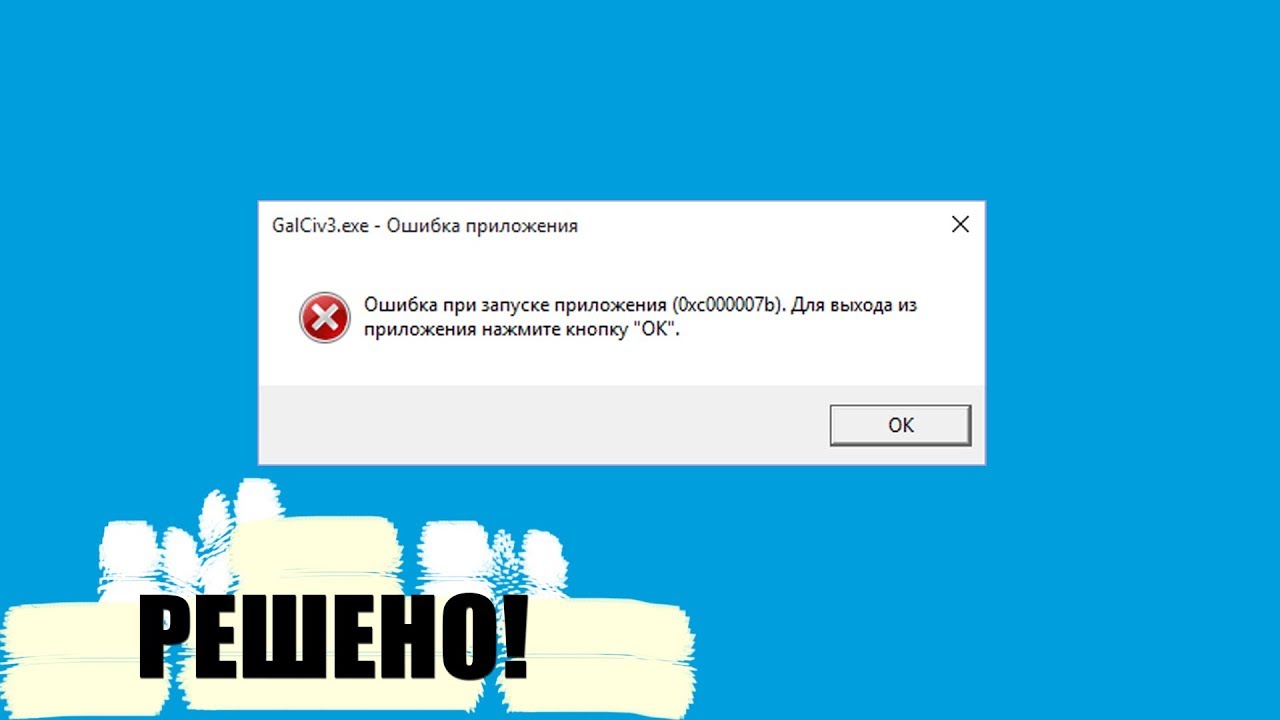 Через права администратора
Через права администратораВойдите в операционную систему с правами администратора. Через панель управления перейдите в «Система и безопасность»—>«Администрирование». Откроется новое окно, где нужно выбрать «Локальная политика безопасности»—>«Конфигурации компьютера»—>«Параметры Windows», а затем откройте «Параметры безопасности»—>«Локальная политика»—>«Назначение прав пользователя».
Вариант №3. Устранение вирусов и откат последних действий
Если вы недавно установили какое-то приложение, и начала появляться ошибка, следует удалить его. Также необходимо проверить компьютер на наличие вирусов и избавиться от них. В результате этих действий проблема может исчезнуть.
В результате этих действий проблема может исчезнуть.
Проверьте ПК на вирусы
Вариант №4. Восстановление реестра
Вариант №5. Установка свежих драйверов видеокарты и нового DirectX
Не знаете, как исправить ошибку 0xc000007b при запуске игры? Загрузите актуальную версию DirectX, а также найдите новые драйвера для своей видеокарты. Скачивайте всё только с официальных сайтов. Инсталлируйте загруженные файлы и перезагрузите компьютер. После этого ошибка может пропасть.
Скачайте и установите новые драйвера для видеокарты
Устранение ошибки 0xc000007b с помощью Ускорителя Компьютера
Попытки самостоятельно решить ошибку 0xc000007b могут привести к ухудшению ситуации. Лучше воспользоваться специальным софтом, который бережно и безопасно исправит ошибки.
Скачайте и установите приложение, в стартовом окне кликните «Сканировать компьютер». Когда процесс проверки закончится, программа предложит устранить все обнаруженные проблемы.
Выполните сканирование
Если не хотите запускать полную проверку, тогда просто перейдите в раздел «Реестр». Нажмите «Поиск» и подождите, пока ПО найдёт все неисправности. Здесь можно отметить галочками только те проблемы, которые требуют решения. Например, исправление ошибки 0xc000007b. Далее кликните «Исправить» и программа устранит ошибки реестра.
Программа устранит ошибки реестра
Дополнительно вы сможете убрать ненужный софт из автозагрузки, удалить программы, которые вам больше не требуются, но занимают место, очистить компьютер от мусора и многое другое!
Читайте так же:
Как удалить программу из автозагрузки Как ускорить работу компьтера Как почистить кэш на компьютере
Как исправить ошибку 0xc000007b — NEZLOP.
 RU
RUВо время запуска игры в Windows 7, 8, 10 на экране компьютера появляется ошибка 0xc000007b. Как исправить её — об этом вы узнаете из этой статьи. Сбой с этим кодом достаточно распространённый. Мы с вами решим его разными способами.
Из-за чего появляется сбой в компьютере
Этот код может говорить о том, что в вашем компьютере возникли неполадки в приложениях. Особенно часто это происходит при конфликте разрядности программ. Достаточно часто это связано с отсутствием нужных для системы библиотек (DirectX, VC++). Некоторые файлы этих библиотек могут быть заблокированы антивирусными программами на вашем ПК.
Антивирус заблокировал файлы приложенияК слову, антивирусы также часто препятствуют запуску приложений. Если вы загружаете взломанные игры, их файлы часто попадают под фильтры. И помещаются в хранилище вирусов. Откуда не могут быть запущенными. Если игра или приложение не запускаются с этим кодом, это также может значить, что файлы повреждены.
0xc000007b при запуске игры — что делать
Чтобы не терять времени на более время затратные способы, обязательно проверьте запуск, совместимый с другими версиями Windows.
- Нужно выбрать правой кнопкой манипулятора (ПКМ) иконку с игрой;
- Внизу окна нажмите Свойства;
Откройте свойства ярлыка игры
- Найдите в следующем окне вкладку Совместимость;
- А ниже нужно отыскать чекбокс Запустить программу в режиме… и поставить на нём галку;
Нажмите на вкладку Совместимость и ниже поставьте галочку на Запустить программу в режиме совместимости
- Ниже выберите 7 и 8 версии Windows по очереди и запускайте игру.
Выберите разные версии Windows для запуска игры
Попробуйте также другие версии, если эти две не помогли. Не вышло? — нажмите ПКМ по ярлыку программы/игры и выберите Запуск от администратора
 Нажмите Запуск от имени администратора
Нажмите Запуск от имени администратораДовольно часто пользователи работают под учётной записью, в которой недостаточно прав для запуска приложений. Которые были установлены админом или пользователем с другой учётной записи.
Если этот способ поможет, вам нужно снова вернуться в свойства ярлыка и поставить галочку на этом пункте.
Поставьте галочку, чтобы каждый раз запускать приложение от имени администратораТаким образом приложение будет всё время стартовать с необходимыми правами.
Нет нужных библиотек для работы игры
Большинству пользователей этот способ помог решить ошибку. Поэтому если предыдущие не смогли этого сделать, обратите особое внимание на следующий метод. Заключается он в пополнении вашей системы необходимыми библиотеками. Самому не раз приходилось решать именно эту ошибку установкой Visual C++ разных годов выпуска.
Каждый геймер знает, что устаревшие игры в завершении инсталляции предлагают нам установить какую-нибудь версию DirectX и другие компоненты.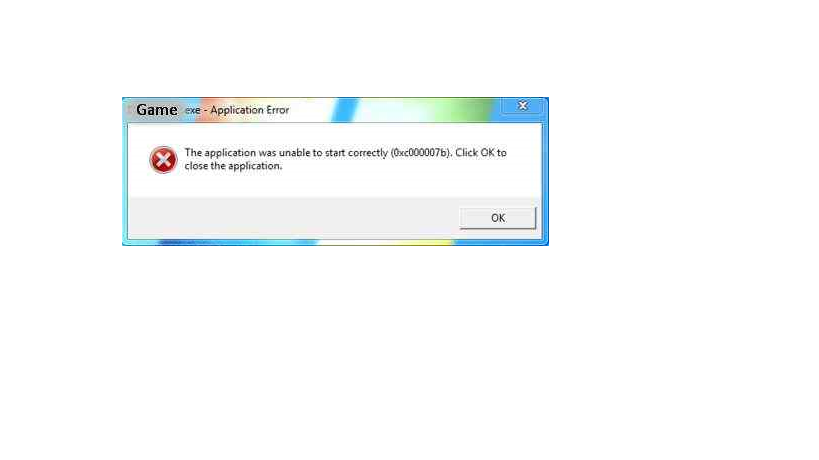 Если вы случайно отказались это сделать и теперь появляется ошибка — нужно заново установить эту игру. Но теперь обязательно установите компоненты, которые «шли в комплекте». Они очень важны для запуска и работы приложения.
Если вы случайно отказались это сделать и теперь появляется ошибка — нужно заново установить эту игру. Но теперь обязательно установите компоненты, которые «шли в комплекте». Они очень важны для запуска и работы приложения.
Обязательно загружайте их с официального сайта Microsoft. Только по этим ссылкам:
Эти компоненты должны быть установлены на вашем компьютере. В некоторых случаях для исправления ошибки 0xc000007b в Windows вам потребуется дополнить Visual C++ другими версиями. Например, 2005 года. Всё зависит от того, насколько стара игра, которую вы хотите запустить.
Попробуйте установить все компоненты Visual C++, но только с сайта Microsoft. Пакеты «весят» немного, всего по несколько мегабайт. Их установка не отнимет много времени.
Блокировка файлов антивирусом
Антивирусные средства в компьютере могут быть полезными и причинять вред одновременно. Нередко они блокируют вполне безопасные файлы. Ко всему антивирусы ещё и значительно «тормозят» систему.
Обязательно определите, есть ли в вашем компьютере вирусы. В этом помогут дополнительные программы, которые не требуют установки. Также требуется проверить обновления Windows. В «десятке» это можно сделать так:
- Нажмите одновременно Win + I;
- Выберите блок Обновление и безопасность;
Выберите пункт Обновление и безопасность
- Теперь в окне справа нажмите на кнопку Проверить обновления.
Нажмите на кнопку Проверить обновления
Если служба найдёт подходящие обновления, установите их и проверьте появление сбоя. Не пропускайте этапов для решения этой проблемы. Если вам важно справиться с ней.
Нарушение файлов приложения
Ошибка с этим кодом (0xc000007b) появляется не только в десктопных играх. Но может мешать играть в онлайн игры. Например, в World of Tanks, PUBG или CS:GO. Компания Варгейминг приготовила для своих игроков специальных архив с динамическим библиотеками, которые нужны для работы их детища. Загрузить можно здесь.
Например, в World of Tanks, PUBG или CS:GO. Компания Варгейминг приготовила для своих игроков специальных архив с динамическим библиотеками, которые нужны для работы их детища. Загрузить можно здесь.
В случае со «стимовскими» играми, обязательно проверьте целостность файлов через клиент. Как это сделать показано в десятках инструкций на Youtube.
Проверка целостности файлов Steam игрНе забывайте, что вы часто будете сталкиваться с ошибками, если используете ограниченную учётную запись. Сиюминутно стать админом в своём компьютере можно так: в консоли запишите — net user Администратор /active:yes. И нажмите клавишу Ввод.
Попробуйте переустановить проблемную игру или программу. Возможно в момент её установки не все файлы были разархивированы. И приложение установилось не до конца. Найдите другой архив с игрой. Трекеров с торрент файлами в сети очень много. Можно найти сотни разных файлов одной игры, определённой её версии.
Переустановка драйвера видеокарты
Чтобы узнать состояние ваших драйверов, нужно попасть в диспетчер устройств.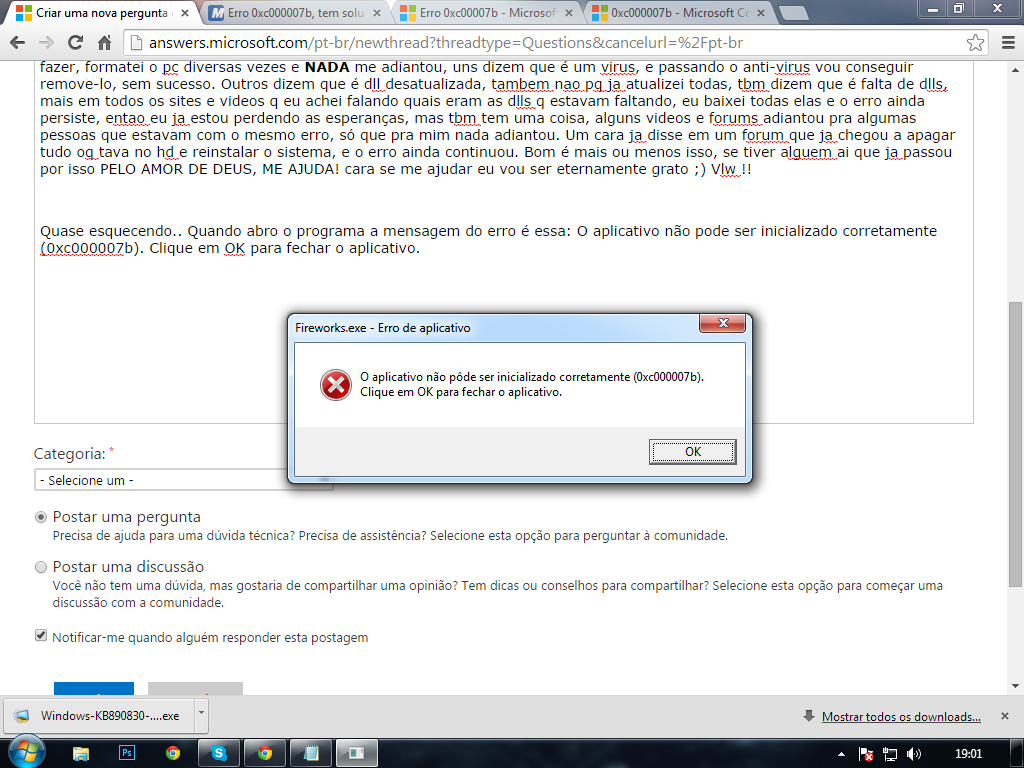
Нажмите на клавиши Win + Pause и выберите диспетчер слева в окне.
- Курсором мыши нажмите на вкладку Видеоадаптеры;
Видеоадаптеры в диспетчере устройств Виндовс
- Нажмите ПКМ на модели устройства и выберите Обновить;
Нажмите Обновить драйверы в диспетчере устройств
- Если система станет утверждать, что в этом нет необходимости, снова выберите модель видеокарты ПКМ и нажмите Удалить устройство.
Затем нужно повторить первое действие — обновить драйвер. Если у вас есть ПО для устройства на CD-диске, установите его. Или загрузите вручную драйвер, указав модель на сайте Nvidia или AMD.
Форма для поиска драйвера NvidiaЧистая загрузка и восстановление системы
Если вы можете попасть в систему (Windows загружается), попробуйте выполнить такую проверку.
- Нужно открыть командную строку. Но сделать это с правами администратора.
 Иначе утилиту вы запустить не сможете;
Иначе утилиту вы запустить не сможете; - Можно найти строку в поиске меню Пуск;
Откройте командную строку от имени администратора
- Затем введите в чёрном окне: sfc /scannow и нажмите Enter.
По завершению проверьте, как сейчас ведёт себя игра. Попробуйте восстановить файлы Windows при помощи загрузочного диска или флешки. Инструкцию для восстановления вашей версии системы вы также найдёте на Ютуб. В некоторых случаях поможет определить причину чистая загрузка.
В одном абзаце не удастся объяснить, что такое чистая загрузка и как её выполнить. Поэтому читайте более подробно об этом по ссылке. Надеемся, что она поможет вам определить, из-за чего появляется ошибка с кодом 0xc000007b и исправить её. Если вы перепробовали все способы, но ничего не помогает — напишите в нашу группу ВКонтакте. Сообщество подскажет вам, что делать.
youtube.com/embed/nUSafRvBrdw?feature=oembed» frameborder=»0″ allow=»accelerometer; autoplay; clipboard-write; encrypted-media; gyroscope; picture-in-picture» allowfullscreen=»»/>
Что такое ошибка 0xc000007b, как ее решить?
Ошибка 0xc000007b, с которой часто сталкиваются пользователи Windows, является головной болью для пользователей. Эта ошибка может быть вызвана многими причинами, но в этой статье мы подробно объясним решение ошибки 0xc00007b в нашем содержании.
Можно сказать, что ошибка 0xc000007b — одна из самых неприятных ошибок, с которыми вы можете столкнуться при запуске программы. Эта ошибка в Windows включает ошибки, которые будут раздражать пользователей. Мы сталкиваемся с этой ошибкой чаще всего при попытке запустить многие популярные игры, такие как FIFA, GTA, Battlefield, League of Legends и Assassin’s Creed.
Если вы получаете ошибку 0xc000007b, вы попали в нужное место, потому что мы поделимся всеми возможностями, представив вам все методы. Давайте вместе, без суеты, решим ошибку 0xc000007b;
Что такое ошибка 0xc000007b, почему я получаю такую ошибку?
Ошибка 0xc000007b называется поврежденным файлом изображения. Это создает ситуацию, вызванную отсутствием или повреждением файла. Наиболее частой причиной этой ошибки являются драйверы видеокарт NVIDIA или других производителей.
Конечно, мы говорим о такой ситуации, но мы не зря говорим, что она может вызвать проблемы со всех сторон. Эти возможности; Если вы внезапно неправильно поставите компьютер, нажав кнопку питания, это может повредить ваш диск и файлы, вы можете столкнуться с этой ошибкой, удалив файлы вручную напрямую, а не путем чистой очистки файлов. Конечно, это также может привести к ошибкам из приложений Microsoft Visual C ++, Direct X и .NET Framework.
Как исправить ошибку 0xc000007b?
У нас есть несколько методов решения ошибки 0xc000007b, с которой вы сталкиваетесь на своих компьютерах с операционными системами Windows 7, 8 и 10;
- перезагрузка вашего компьютера
- Запуск приложения от имени администратора
1-) Перезагрузка компьютера
Конечно, мы без колебаний пробуем этот метод каждый раз, когда сталкиваемся с ошибкой.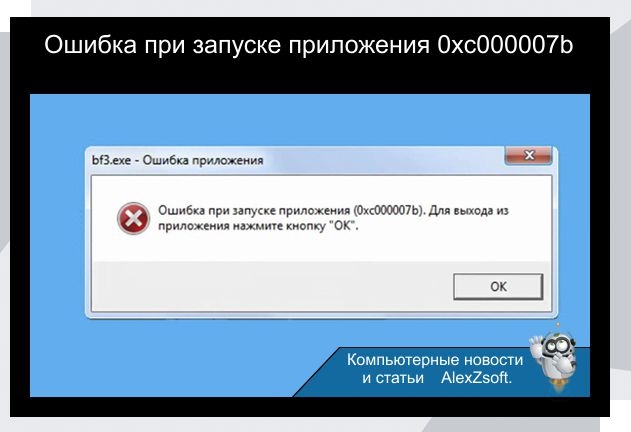 Конечно, за чудом этой перезагрузки что-то стоит. Когда мы перезагружаем компьютер, наша система Windows пытается найти отсутствующие или отремонтированные файлы и попытаться восстановить их, поэтому мы можем попытаться перезапустить, используя этот метод.
Конечно, за чудом этой перезагрузки что-то стоит. Когда мы перезагружаем компьютер, наша система Windows пытается найти отсутствующие или отремонтированные файлы и попытаться восстановить их, поэтому мы можем попытаться перезапустить, используя этот метод.
2-) Запуск приложения от имени администратора
Когда мы запускаем приложение от имени администратора, наш файл Windows запускается с правами администратора, поэтому мы можем найти решение ошибки.
Предложения по предотвращению ошибки 0xc000007b:
- Прежде всего, обновляйте свою видеокарту.
- Обновите распространяемые пакеты Microsoft Visual C ++.
- Обновите Microsoft .NET Framework.
- Убедитесь, что ваша версия DirectX строго обновлена.
- Удалите и переустановите неудачное приложение или игру.
- Сделайте обновление Windows.
Обновление видеокарты
Если ваша видеокарта марки nvidia нажав здесьВы можете установить, подключившись к веб-сайту и загрузив обновленный пакет драйверов.
Перезагрузите компьютер, загрузив пакет и выполнив чистую установку. Если вы по-прежнему получаете ту же ошибку, попробуйте другие наши предложения.
Обновите распространяемые пакеты Microsoft Visual C ++
Причина, по которой вы получаете ошибку 0xc000007b, может заключаться в том, что ваши распространяемые пакеты Visual C ++ повреждены или вообще недоступны на вашем компьютере.
Чтобы скачать последние версии этих программ нажав здесьВы можете подключиться к веб-сайту Microsoft и загрузить его.
Обновите Microsoft .NET Framework
По той же причине это может быть связано с тем, что пакет .Net Framework поврежден или устарел.
Скачать последнюю версию программы нажав здесьВы можете подключиться к веб-сайту Microsoft и загрузить его.
Обязательно обновляйте версию DirectX.
Постоянное обновление вашей версии DirectX гарантирует, что вы никогда не столкнетесь с этой ошибкой. Однако есть несколько вещей, на которые следует обратить внимание при обновлении версии DirectX.
Сначала вам нужно перейти к файлу SysWOW64 или System32 (в зависимости от разрядности вашей операционной системы), удалить все файлы между dcdx9_24.dll и d3dx9_43.dll и перезагрузить компьютер. После этого вы легко сможете установить новую версию DirectX.
10 способов исправить ошибку 0xc000007b в Windows 10 x64
Обновлено: 23.04.2021 11:09:59C ошибками Windows при установке или запуске приложений сталкивался практически каждый пользователь. Это не так страшно, как «синий экран смерти», но все равно неприятно. В большинстве случаев такое поведение операционной системы вызвано отсутствием необходимых для работы программы компонентов. В этом материале наши эксперты собрали методы устранения ошибки 0xc000007b в 64-х битной версии Windows 10.
Обновление Windows
Новая политика распространения обновлений, введенная Microsoft с выходом «десятки», предусматривает согласие пользователя на автоматическое их получение. В большинстве случаев она себя оправдывает, поскольку своевременно распространение исправлений позволяет избегать частых ошибок в работе операционной системы.
В большинстве случаев она себя оправдывает, поскольку своевременно распространение исправлений позволяет избегать частых ошибок в работе операционной системы.
Открываем параметры Windows при помощи клавиатурной комбинации «Win+i». Переходим в раздел, отмеченный на скриншоте рамкой.
Проверяем наличие последних исправлений ОС, а затем открываем пункт «Дополнительные параметры».
Согласно требованиям лицензионного соглашения, пользователь не может отказаться от установки обновлений, но может ее отложить. Проверяем, чтобы переключатель временной отсрочки находился в выключенном положении.
Спускаемся в разделе дополнительных параметров ниже, к опциям получения и установки обновлений. Первый переключатель можно не трогать. Его положение по умолчанию соответствует получению актуальных обновлений по мере их выпуска. Указанные стрелками счетчики отложенной доставки для компонентов ОС и исправлений безопасности обнуляем.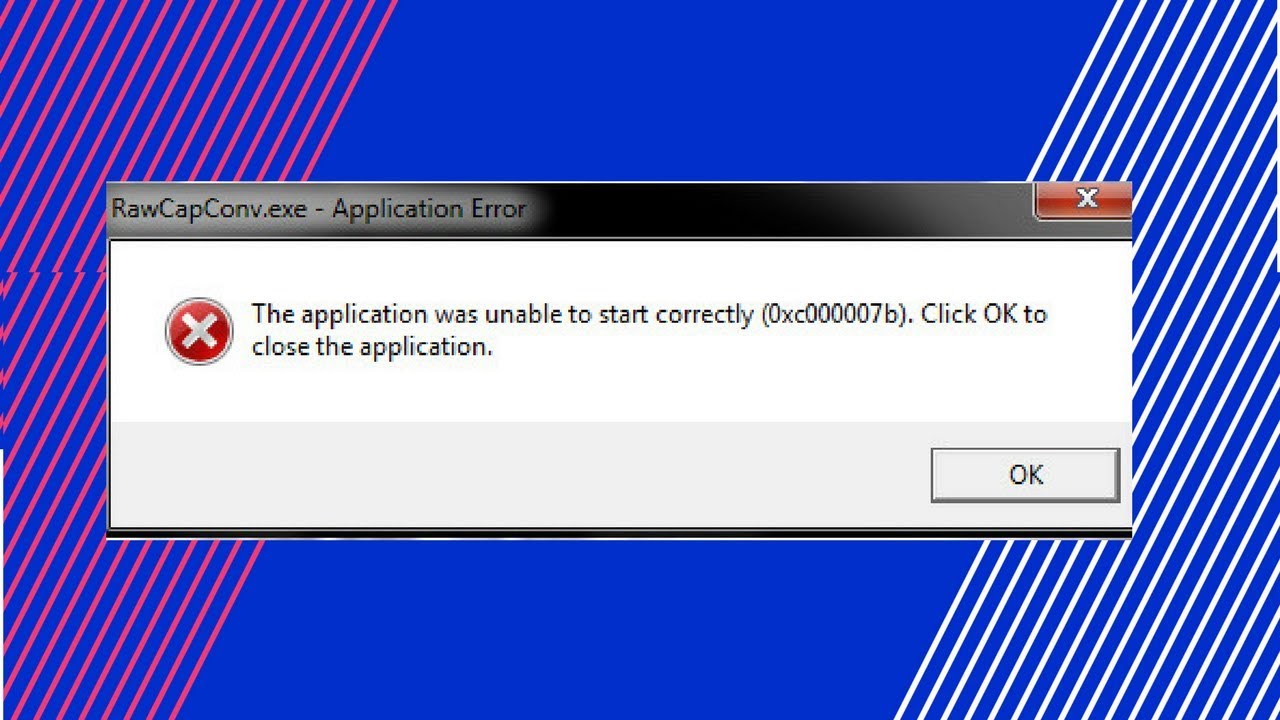
Проделанные операции не гарантируют исчезновения ошибки 0xc000007b, но повышают такую вероятность. Если она вызвана распространенным программным обеспечением вполне вероятно, что Microsoft оперативно выпустит необходимое исправление.
Обновление драйвера видеокарты
Поскольку часто с такой ошибкой сталкиваются геймеры проверим актуальность драйверов видеокарты.
Вызываем управляющее меню кнопки «Пуск» сочетанием клавиш «Win+x». Открываем диспетчер устройств.
В списке оборудования находим раздел «Видеоадаптеры» и раскрываем его содержимое. Вызываем контекстное меню для используемой видеокарты. Если драйвер обновлялся вручную, сначала откроем пункт «Свойства». При автоматической установке можно сразу нажимать кнопку, отмеченную цифрой «3».
В свойствах драйвера обращаем внимание на параметр «Откатить». С его помощью можно вернуть прошлую версию ПО, если есть подозрение на некорректную работу новой. Когда эта кнопка не активна, остается только запустить обновление.
С его помощью можно вернуть прошлую версию ПО, если есть подозрение на некорректную работу новой. Когда эта кнопка не активна, остается только запустить обновление.
Окно поиска драйверов в обоих случаях одинаковое. Не важно, активировано оно из контекстного меню диспетчера или диалога свойств. Если на компьютере не сохранен драйвер от производителя достаточно ограничиться автопоиском.
Для ручного обновления можно посетить сайты производителей ( AMD, Nvidia или Intel). На каждом существует система поиска драйвера по модели видеокарты.
Переустановка приложения
После установки обновлений можно попытаться устранить ошибку 0xc000007b переустановкой проблемного приложения. Удалить программу в Windows 10 можно как в новом, так и в старом интерфейсе.
Открываем параметры ОС и переходим к отмеченному разделу.
Для удобства список установленных приложений можно отфильтровать по дате установки или воспользоваться строкой поиска.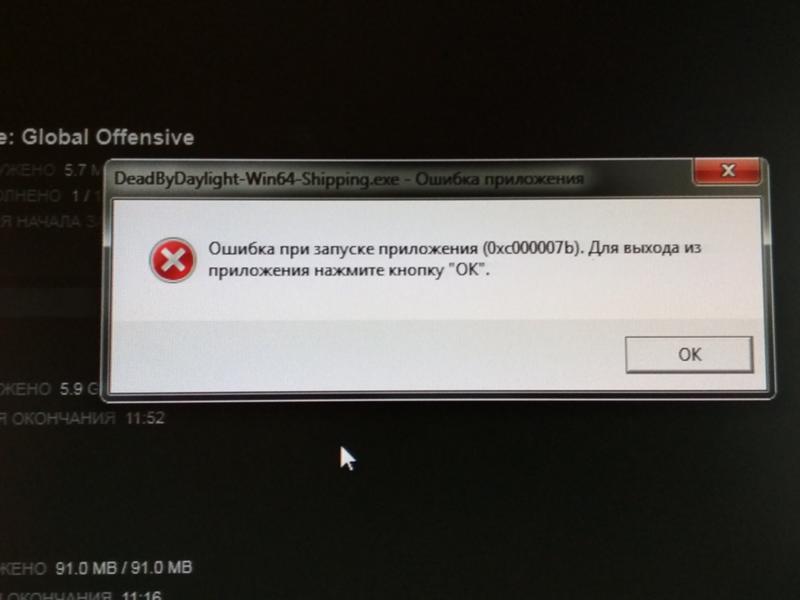 Нажимаем на поле с вызывающей ошибку 0xc000007b программой, открывая меню действий. Нажимаем кнопку «Удалить». Система потребует повторного подтверждения и только потом приступит к деинсталляции ПО.
Нажимаем на поле с вызывающей ошибку 0xc000007b программой, открывая меню действий. Нажимаем кнопку «Удалить». Система потребует повторного подтверждения и только потом приступит к деинсталляции ПО.
Кому-то привычнее работать со старой панелью управления. Чтобы запустить ее откроем диалоговое окно «Выполнить». В текстовом поле вводим «control», нажимаем клавишу ввода или кнопку «ОК».
Находим среди разделов классической панели пункт, отмеченный на скриншоте рамкой.
В списке программ находим приводящую к появлению ошибок. Выделяем ее мышкой. На панели действий активируется дополнительная кнопка, отмеченная цифрой «2». Нажимаем на нее и подтверждаем решение. Получив необходимые разрешения, Windows приступит к деинсталляции проблемного приложения.
После того как система завершит процедуру удаления, компьютер необходимо перезагрузить. Повторная установка может пройти успешнее, и ошибка 0xc000007b больше не появится.
Повторная установка может пройти успешнее, и ошибка 0xc000007b больше не появится.
Временное отключение антивируса
Иногда антивирусные приложения излишне строго проверяют файлы, распаковываемые установщиком ПО. Чтобы избежать появления ошибок можно временно отключить защиту. Злоупотреблять этим действием не стоит, используя его только для программ загруженных из надежных источников.
Microsoft снабдил Windows 10 достаточно надежным инструментом защиты, что позволяет пользователям отказаться от платных антивирусных программ. Рассмотрим необходимые действия применительно к системному приложению «Безопасность». Открываем параметры Windows и переходим в обозначенный на скриншоте раздел.
В области переходов выбираем раздел с иконкой щита. В правой части окна открываем параметры службы безопасности воспользовавшись обозначенной цифрой «2» кнопкой.
В области переходов снова выбираем символ щита, переключаясь на настройки системного антивируса.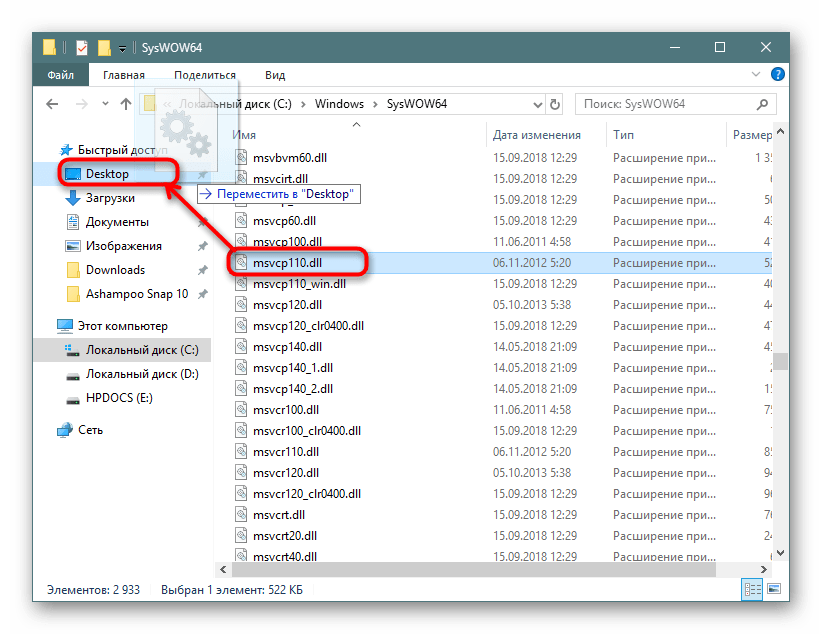 В параметрах защиты от угроз нажимаем на гиперссылку «Управление настройками».
В параметрах защиты от угроз нажимаем на гиперссылку «Управление настройками».
Находим раздел «Защита в режиме реального времени». Переводим отмеченный на скриншоте переключатель в положение «Выключено». Системный антивирус перестанет работать и запуститься автоматически только после первой перезагрузки.
Чтобы не оставлять компьютер без защиты, после установки программного обеспечения возвращаем Windows Defender в активное состояние.
Запуск от имени администратора
Некоторым приложениям для полноценной работы требуются повышенные привилегии. При запуске обычным порядком они могут стать источником ошибки 0xc000007b.
Размещаем ярлык программы на рабочем столе. Вызываем контекстное меню нажав на него правой кнопкой мыши. Выбираем в списке пункт, отмеченный цифрой «1». Если с административными правами программа работает безошибочно, обращаемся к свойствам ее ярлыка.
Находим в нижней части окна отмеченную рамкой на скриншоте кнопку.
В открывшемся меню дополнительных свойств ставим галочку в указанном месте. В результате программа всегда будет запускаться с повышенными привилегиями.
Запуск в режиме совместимости
Режим совместимости предназначен для эмуляции предыдущих версии операционной системы. К примеру, программа хорошо работала в Windows XP, но при установке ее на Windows 10 x64 она «вылетает» с ошибкой 0xc000007. Включив режим совместимости, можно «убедить» приложение в том, что оно установлено и работает на XP.
Открываем контекстное меню на ярлыке программы. Переходим к отмеченному на скриншоте пункту.
Активируется мастер совместимости. Выбираем первый вариант действий, позволяя операционной системе самостоятельно подобрать параметры запуска.
Нажимая на кнопку, отмеченную цифрой «1», проверяем предлагаемый вариант совместимости. Тестируемая программа запустится и будет работать в среде, эмулирующей Windows XP SP3. Если ошибка 0xc000007b больше не появляется нажимаем «Далее» для продолжения.
Соглашаемся с использованием подобранных параметров для последующих запусков программы.
На последнем этапе мастер рапортует, что проблемы с совместимостью успешно устранены.
Если точно известно в какой из ранних версий Windows программа работала без сбоев и ошибок, можно самостоятельно выставить нужные параметры в свойствах ярлыка. Переключаемся на вкладку «Совместимость». Устанавливаем галочку в указанном стрелкой месте. После этого ниже можно развернуть полный список прошлых версий ОС и выбрать в нем подходящую для эмуляции.
Установка пакетов Visual C++ Redistributable
Ошибка 0xc000007b, как и многие другие связанные с работой программного обеспечения в Windows 10, может быть вызвана отсутствием необходимых динамических библиотек. Добавить их можно путем установки распространяемых пакетов Visual C++ Redistributable.
Добавить их можно путем установки распространяемых пакетов Visual C++ Redistributable.
Отправляемся на страницу службы поддержки Microsoft. Здесь собраны все поддерживаемые компанией версии распространяемых пакетов Visual C++ (2012, 2013, 2015, 2017). Также временно доступна ссылка для загрузки версий 2008, 2010 с завершившимся сроком поддержки. Стрелкой на скриншоте показаны две версии инсталлятора для 32-х и 64-х битных систем.
При установке нескольких пакетов разных версий нужно придерживаться определенной последовательности. Сначала устанавливаются более старые, потом новые. К примеру, если в системе присутствует Visual C++ 2017, а для работы программы требуется версия 2012, то после ее установки новую необходимо переустановить. Владельцы Windows 10 x64, кроме того, должны устанавливать пакеты обоих разрядностей. Таким образом обеспечивается правильная работа 32-х битных приложений.
.
 NET Framework
NET FrameworkЕсли пакеты Redistributable по большей части требуются для запуска игр, то более «серьезные» программы могут потребовать компоненты .Net Framework. Автономный инсталлятор последней версии можно загрузить на странице службы поддержки Microsoft. Он является универсальным и подходит как для Windows x64, так и для 32-х разрядной версии ОС.
После установки .NET Framework будет загружать новые версии автоматически через центр обновления Windows.
Пакет All in One Runtimes
Универсальным способом получить почти сразу все необходимые для работы дополнительные компоненты и избавиться от ошибки 0xc000007b является использование пакета All in One Runtimes. Сборка является неофициальной, поэтому использовать ее желательно только когда не помогают другие способы. На скриншоте приведено окно инсталлятора All in One Runtimes с перечнем входящих в него компонентов.
Проверка целостности системных файлов
Традиционным для борьбы с ошибками Windows средством является проверка целостности системных файлов с помощью командной строки.
Вызываем контекстное меню кнопки «Пуск». Запускаем оболочку PowerShell с административными правами.
Вводим команду «sfc /scannow» для выполнения проверки целостности системных файлов. Если в ходе ее выполнения будут обнаружены поврежденные библиотеки система автоматически восстановит их.
Проверка жесткого диска на наличие ошибок
Дополнительно к описанной выше процедуре можно провести проверку жесткого диска.
Аналогичным образом запускаем PowerShell в режиме повышенных привилегий. Вводим команду «chkdsk /r /f». Дополнительные аргументы предназначены для автоматического исправления обнаруженных на диске ошибок и восстановления информации в поврежденных секторах. Система предупредит, что не может работать с системным томом и предложит выполнить проверку при перезагрузке. Соглашаемся, нажимая на клавишу «Y».
При выполнении перезагрузки под логотипом Windows будет выведено сообщение о сканирования и восстановления системного тома.
В заключение об ошибке 0xc000007b в Windows 10 x64
Универсальных решений по борьбе с ошибкой 0xc000007b не существует. Множество аппаратных конфигураций и еще большее разнообразие установленного ПО требуют индивидуального подхода. Возможно, для устранения ошибки хватит одного из приведенных методов, а возможно потребуется некоторая их комбинация.
| Оцените статью | |
Всего голосов: 0, рейтинг: 0 |
8 простых способов исправить ошибку 0xc000007b в Windows 10 🎮
Ошибки Windows 10 могут возникнуть тогда, когда вы их меньше всего ожидаете. Они могут появляться в середине важной встречи в Skype. Они также могут появляться во время игры в ваши любимые игры.
Хотя большинство этих ошибок можно легко исправить, для других может потребоваться менее очевидное решение. Одним из примеров является код ошибки 0xc000007b.
Одним из примеров является код ошибки 0xc000007b.
Код ошибки 0xc000007b обычно отображается при конфликте между 64-разрядным процессом и 32-разрядной системой. В отличие от 64-разрядной системы, 32-разрядная среда не может выполнять операции, требующие большого количества памяти. Когда вы принудительно запускаете 64-битный процесс в 32-битной системе, вероятно возникновение кода ошибки.
Это объясняет, почему вы видите ошибку 0xc000007b в Windows 10 при запуске 32-битных игр. в 64-разрядной системе или при запуске 64-разрядного приложения, для которого требуется 32-разрядная платформа.
Совет от профессионалов: просканируйте свой компьютер на наличие проблем с производительностью, нежелательных файлов, вредоносных приложений и угроз безопасности
которые могут вызвать проблемы в системе или снизить производительность.

К сожалению, на момент написания этой статьи не существовало определенного способа исправить код ошибки 0xc000007b на компьютерах с Windows 10. Однако вы всегда можете попробовать методы, которые мы перечислили ниже.
Исправьте код ошибки 0xc000007b в Windows 10Попробуйте решения, указанные ниже, по одному, пока не найдете то, что вам подходит:
Решение №1: перезагрузите компьютер.Первое решение, которое вы должны попробовать, — это перезагрузить компьютер. Хотя это звучит слишком хорошо, чтобы быть правдой, иногда это дает эффективные результаты.
Решение №2: проверьте права администратора.Часто ошибка 0xc000007b возникает из-за отсутствия прав администратора, необходимых для запуска определенного приложения. Чтобы решить проблему, щелкните приложение правой кнопкой мыши и выберите Запуск от имени администратора. Выберите Да , чтобы подтвердить свое действие. К настоящему времени приложение должно работать без сбоев.
Решение № 3. Переустановите проблемное приложение.
Переустановите проблемное приложение.Повторная установка проблемного приложения в некоторых случаях часто может исправить ошибку 0xc000007b. Перед переустановкой приложения сначала отключите антивирусную программу. После этого выполните следующие действия:
.NET Framework также может вызывать появление кода ошибки 0xc000007b. Чтобы эта программа не запускала возникновение ошибки, убедитесь, что она всегда обновляется.
Вот как обновить .NET Framework:
Обновление файла xinput1_3.dll также может исправить ошибку 0xc000007b. Чтобы решить эту проблему, выполните следующие действия:

Бывают случаи, когда распространяемый пакет Microsoft Visual C ++ вызывает ошибку 0xc000007b. В этом случае проблема должна быть устранена путем его удаления и повторной установки. Для этого следуйте инструкциям ниже:
 Для 32-битных компьютеров вы можете получить пакет здесь. Для пользователей 64-разрядных операционных систем загрузите пакет отсюда.
Для 32-битных компьютеров вы можете получить пакет здесь. Для пользователей 64-разрядных операционных систем загрузите пакет отсюда.Ошибка 0xc000007b также может быть вызвана нестабильной системой. Когда ваш компьютер заполнен поврежденными файлами и недействительными реестрами, могут возникать различные ошибки. Одна из них — ошибка 0xc000007b.
Чтобы предотвратить эти ошибки, возьмите за привычку запускать регулярные проверки на вашем компьютере. Вы можете сделать это, установив надежный инструмент восстановления ПК и автоматизируя весь процесс сканирования вашего компьютера с Windows 10 на наличие ошибок.
Решение № 8: запустите быстрое сканирование CHKDSK. Если ни одно из вышеперечисленных решений не помогло попробуйте запустить быстрое сканирование CHKDSK, чтобы проверить, есть ли проблемы с вашим жестким диском.
Чтобы запустить сканирование CHKDSK, выполните следующие действия:
В следующий раз, когда вы увидите ошибку 0xc000007b, вы уже должны знать, что делать. Попробуйте решения, которые мы перечислили выше, пока не найдете то, что вам подходит.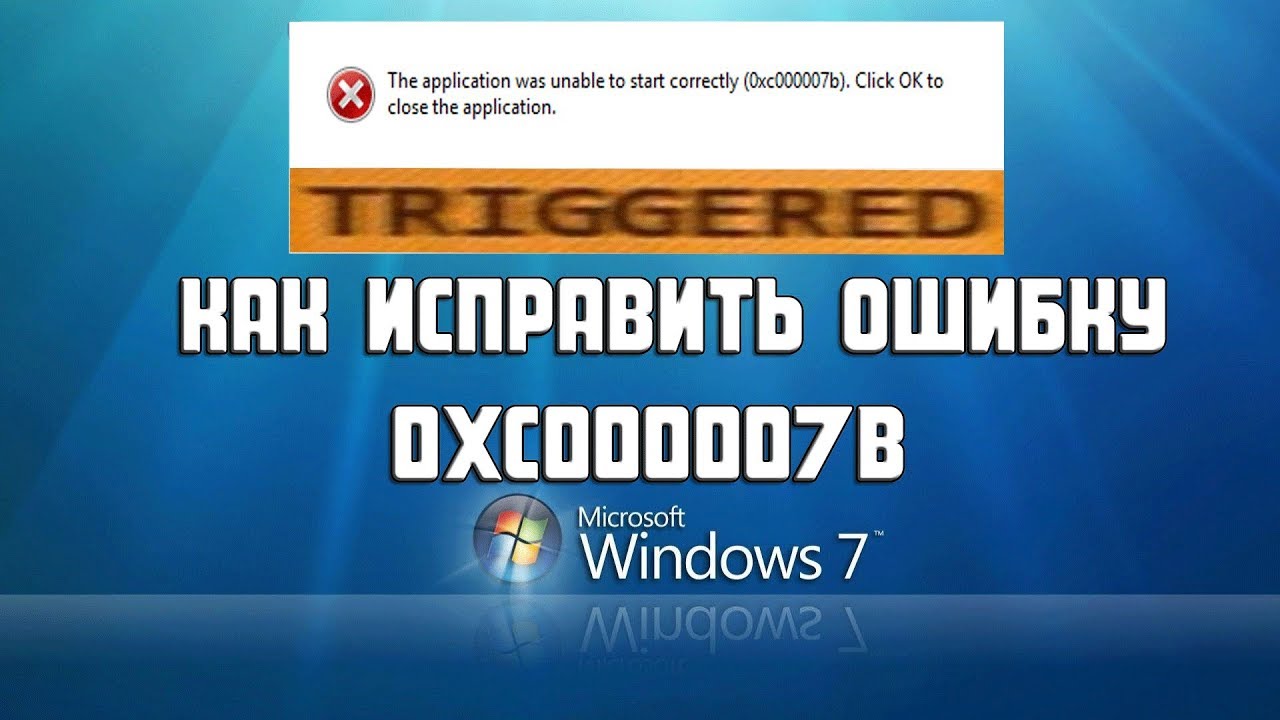 Если нет, мы предлагаем вам пойти и проверить свой компьютер у законного и надежного специалиста.
Если нет, мы предлагаем вам пойти и проверить свой компьютер у законного и надежного специалиста.
Сталкивались ли вы с ошибкой 0xc000007b раньше? Как ты с этим справился? Поделитесь с нами своим опытом и мыслями в разделе комментариев.
YouTube видео: 8 простых способов исправить ошибку 0xc000007b в Windows 10
10, 2021
Исправить 0xC000007B НЕВЕРНЫЙ ФОРМАТ ИЗОБРАЖЕНИЯ СТАТУСА
Как исправить код ошибки 0xC000007B ФОРМАТ НЕПРАВИЛЬНОГО ИЗОБРАЖЕНИЯ СОСТОЯНИЯ в Windows 10
Если вы пытаетесь открыть программу или игру, но неожиданно появляется диалоговое окно с сообщением о том, что приложение не удалось правильно запустить, а также с кодом ошибки 0xC000007B, STATUS INVALID IMAGE FORMAT, это означает, что приложение несовместимо.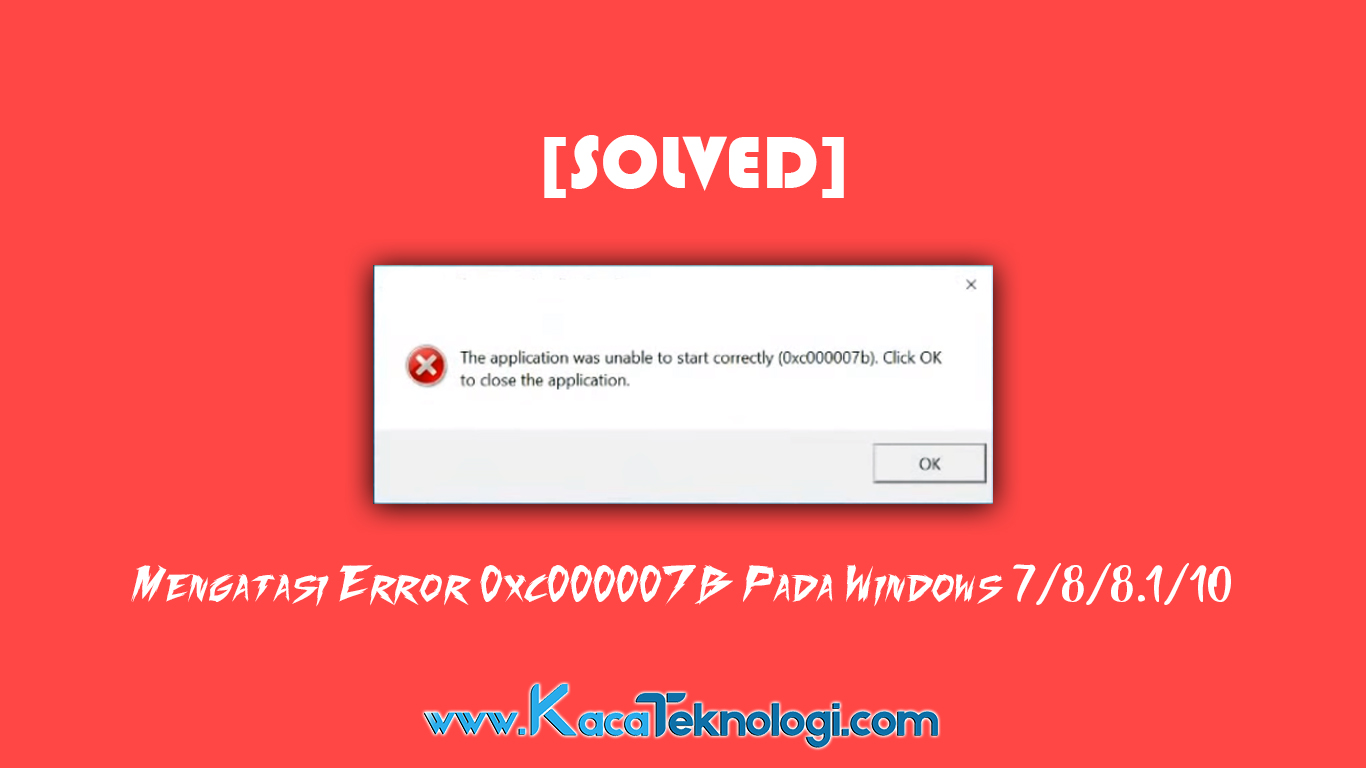 с архитектурой вашего компьютера с Windows 10 или отсутствует зависимость.
с архитектурой вашего компьютера с Windows 10 или отсутствует зависимость.
Хотя код ошибки 0xC000007B также может возникать с другими различными программами, код ошибки STATUS_INVALID_IMAGE_FORMAT также означает, что когда вы пытаетесь запустить приложение, которое предназначено для работы в 64-битной системе и, следовательно, переходит в состояние завершения. Кроме того, если вы также указываете на файл NTStatus.h, это означает, что ошибка может быть вызвана каким-либо повреждением файла. Вот полный контекст сообщения об ошибке:
«0xC000007B | STATUS_INVALID_IMAGE_FORMAT | {Bad Image}% hs либо не предназначен для работы в Windows, либо содержит ошибку. Попробуйте установить программу еще раз, используя оригинальный установочный носитель, или обратитесь за помощью к системному администратору или поставщику программного обеспечения ».
Когда вы видите это сообщение об ошибке, первое, что вы можете сделать, это нажать OK, чтобы закрыть приложение, а затем снова попытаться установить носитель, чтобы убедиться, что проблема устранена.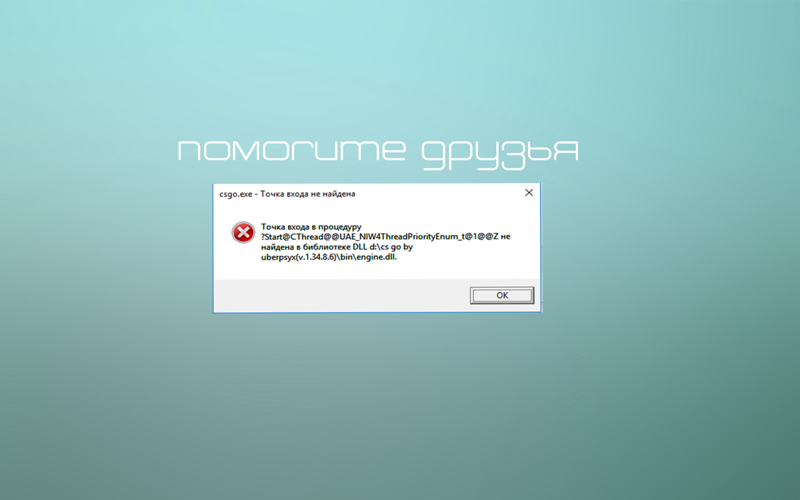 Если нет, то вы можете проверить предложения, приведенные ниже.
Если нет, то вы можете проверить предложения, приведенные ниже.
Вариант 1. Попробуйте установить приложение с правами администратора.
Первое, что вы можете сделать, чтобы исправить ошибку, — это перезагрузить компьютер с Windows 10, а затем снова попытаться установить приложение, на этот раз с правами администратора. Просто щелкните приложение правой кнопкой мыши и выберите параметр «Запуск от имени администратора». А если у вас обычная учетная запись, обязательно попросите администратора помочь вам в установке приложения, введя пароль, когда вам будет предложено это сделать.
Вариант 2 — Установить и обновить зависимости
Бывают случаи, когда для правильной работы программ и приложений необходимо установить драйверы и вспомогательное программное обеспечение. Хотя установка обычно заботится об этом, вам пора выполнить некоторые ручные проверки, особенно если вы сталкиваетесь с этой проблемой аварийного завершения программы.
1. Установите подходящие драйверы.
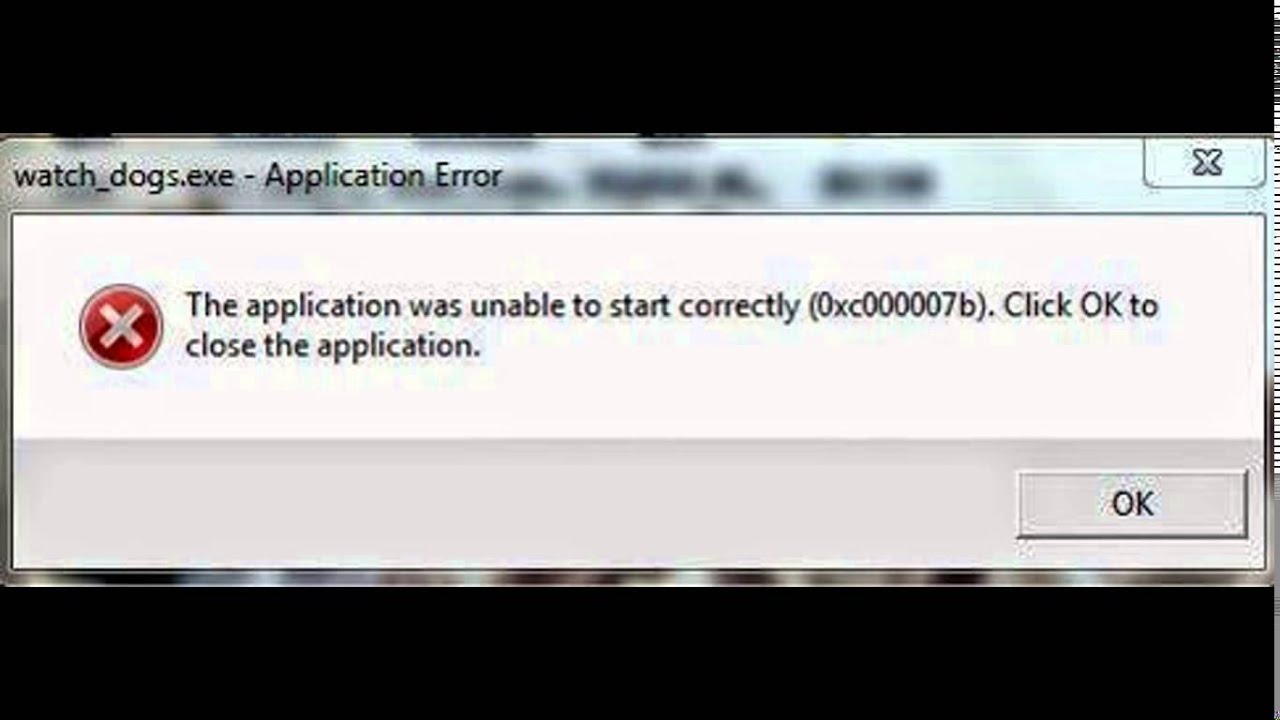
Ряд высококлассных игр и приложений должен иметь правильные и действительные драйверы для их работы. Они просто не работают с обычными водителями, хотя. Microsoft проводит тестирование Windows Hardware Quality Labs, также известное как тестирование WHQL, которое гарантирует, что драйверы соответствуют требованиям и проходят надлежащее тестирование перед сертификацией. Таким образом, при установке драйверов вы должны убедиться, что они являются подходящими драйверами для вашего ПК с Windows 10.
2. Загрузите и установите или обновите DirectX.
Как вы знаете, Microsoft DirectX — это набор технологий, разработанный Microsoft для обеспечения аппаратного ускорения для тяжелых мультимедийных приложений, таких как HD-видео и 3D-игры. Поскольку вы используете Windows 10, у вас есть версия DirectX 12, в то время как более ранние версии Windows используют версию DirectX 11.
3. Установите среду выполнения Microsoft DirectX для конечного пользователя.
Среда выполнения Microsoft DirectX для конечных пользователей предоставляет обновления до версии 9. 0c, а также предыдущих версий DirectX. Чтобы установить его, нажмите на этот ссылке и скачать его.
0c, а также предыдущих версий DirectX. Чтобы установить его, нажмите на этот ссылке и скачать его.
4. Обновите или установите .NET Framework
.NET Framework используется играми и приложениями во время разработки, что означает, что без установленных на вашем компьютере исполняемых файлов он точно не будет работать. Таким образом, вам необходимо установить или обновить этот фреймворк. Вы также можете использовать инструмент проверки установки .NET для его проверки.
Вариант 3. Попробуйте запустить сканирование проверки системных файлов.
Сканирование SFC или System File Checker может обнаружить и автоматически восстановить поврежденные системные файлы, которые могут вызывать ошибку с кодом ошибки 0xC000007B, НЕВЕРНЫЙ ФОРМАТ ИЗОБРАЖЕНИЯ СОСТОЯНИЯ. SFC — это встроенная командная утилита, которая помогает восстанавливать как поврежденные, так и отсутствующие файлы. Он заменяет плохие и поврежденные системные файлы хорошими системными файлами. Чтобы запустить команду SFC, выполните действия, указанные ниже.
- Нажмите Win + R, чтобы запустить Run.
- Введите CMD в поле и нажмите Enter.
- После открытия командной строки введите ПФС / SCANNOW
Команда запустит сканирование системы, которое займет несколько секунд, прежде чем завершится. Как только это будет сделано, вы можете получить следующие результаты:
- Защита ресурсов Windows не обнаружила нарушений целостности.
- Защита ресурсов Windows обнаружила поврежденные файлы и успешно восстановила их.
- Windows Resource Protection обнаружила поврежденные файлы, но не смогла исправить некоторые из них.
Поздравляем, вы только что исправили ошибку 0xC000007B в Windows 10 самостоятельно. Если вы хотите читать более полезный статьи и советы о посещении различного программного и аппаратного обеспечения errortools.com в день.
Вот как исправить ошибку 0xC000007B в Windows 10 на компьютере. С другой стороны, если ваш компьютер испытывает проблемы, связанные с системой, которые необходимо исправить, существует решение в один клик, известное как Ресторо вы можете проверить, чтобы решить их. Эта программа — полезный инструмент, который может восстановить поврежденные реестры и оптимизировать общую производительность вашего ПК. Помимо этого, он также очищает ваш компьютер от любых ненужных или поврежденных файлов, что помогает вам удалить любые нежелательные файлы из вашей системы. По сути, это решение, которое доступно вам всего одним щелчком мыши. Его легко использовать, поскольку он удобен в использовании. Полный набор инструкций по загрузке и использованию см. В приведенных ниже инструкциях.
Выполните полное сканирование системы, используя Ресторо. Для этого следуйте приведенным ниже инструкциям.
- Скачать и установить Ресторо с официального сайта.
- После завершения процесса установки запустите Ресторо выполнить полное сканирование системы.
- После завершения сканирования нажмите «Начать ремонт«Кнопка.
Как убрать ошибку 0xc000007b на Windows 7
При активации приложений на компьютере пользователь может столкнуться с ошибкой, сопровождающейся кодом 0xc000007b. Давайте разберемся в её причинах и в способах устранения на ПК под управлением Виндовс 7.
Читайте также: Как исправить ошибку 0xc00000e9 при загрузке Windows 7
Методы ликвидации ошибки
0xc000007b возникает, как правило, при невозможности ОС обеспечить условия для запуска приложения, которое пользователь пытается активировать. Общей причиной данной проблемы является отсутствие или повреждение одной из библиотек DLL. Прежде всего, это касается файлов следующих компонентов:
- Visual C++;
- DirectX;
- Net Framework;
- драйвер видеокарты (чаще всего nVidia).
Непосредственной же причиной отсутствия определенного файла DLL, что приводит к ошибке 0xc000007b, может быть масса факторов:
- Отсутствие актуальной и работоспособной версии соответствующего компонента системы или драйвера;
- Повреждение системных файлов;
- Недостаток прав;
- Вирусное заражение ПК;
- Блокировка со стороны антивируса;
- Использование пиратских программ или сборок Windows;
- Сбой системных параметров вследствие аварийного завершения работы.
Прежде чем переходить к более специфическим вариантам устранения проблемы, нужно провести общее сканирование ПК на вирусы.
Урок: Проверка системы на вирусы без установки антивируса
После этого обязательно проведите проверку системы на целостность её файлов с последующим восстановлением поврежденных элементов в случае их выявления.
Урок: Проверка целостности системных файлов в Виндовс 7
Если это не помогло, на время отключите антивирус и проверьте, остались ли проблема после его деактивации. Если ошибка не появляется, активируйте антивирус и добавьте в его настройках соответствующую программу в доверенные, при условии что вы уверены в ней.
Урок: Как отключить антивирус
Кроме того, ошибка может возникать при использовании нелицензионных версий программ или пиратских сборок Windows. Поэтому рекомендуем всегда использовать только легальное ПО.
Далее мы подробно поговорим о наиболее эффективных способах устранения изучаемой неполадки.
Способ 1: Предоставление административных прав
Одной из причин, почему программа не получает доступ к нужной библиотеке DLL, является отсутствие у неё соответствующих полномочий. В таком случае нужно попробовать запустить ПО от лица администратора и, возможно, это решит все проблемы с ошибкой. Главным условием для того, чтобы сработал нижеописанный алгоритм действий, является вход в систему под учетной записью с административными правами.
- Щелкните правой кнопкой мышки (ПКМ) по исполняемому файлу или ярлыку проблемного ПО. В отобразившемся перечне выберите вариант запуска с полномочиями администратора.
- Если у вас не отключен UAC, подтвердите запуск приложения в окошке контроля учетных записей, нажав кнопку «Да».
- Если проблема с 0xc000007b действительно состояла в отсутствии необходимых полномочий, приложение должно запуститься без проблем.
Но указанные выше действия каждый раз производить для запуска программы не очень удобно, особенно если вы планируете пользоваться ей довольно часто. Тогда более разумно произвести нехитрые настройки, после которых приложение будет запускаться привычным способом – двойным кликом левой кнопки мыши по его исполняемому файлу или ярлыку.
- Щелкните ПКМ по ярлыку приложения или его исполняемому файлу. Выберите пункт «Свойства».
- В отобразившемся окошке свойств переместитесь в раздел «Совместимость».
- В блоке «Уровень прав» установите отметку в чекбокс напротив пункта обязательного выполнения приложения от лица администратора, а затем кликните «Применить» и «OK».
- Теперь приложение по умолчанию будет активироваться с административными правами, что предотвратит появление изучаемой нами ошибки. Также можно ещё больше упростить запуск программы, отключив подтверждение активации в окне UAC. Как это сделать, рассказано в нашем отдельном уроке. Хотя в целях безопасности мы все-таки не рекомендуем деактивировать окно контроля учетных записей.
Урок: Как отключить контроль учетных записей пользователей в Windows 7
Способ 2: Установка компонентов
Чаще всего причиной 0xc000007b является отсутствие определенного компонента системы или же наличие его неактуальной либо поврежденной версии. Тогда необходимо произвести установку/переустановку проблемного комплектующего.
Прежде всего, нужно переустановить драйвер видеокарты, так как новые программы (особенно игры) требуют дополнений, которые отсутствуют у старых компонентов. Наиболее часто проблема с ошибкой 0xc000007b встречается у тех юзеров, которые используют графический адаптер nVidia.
- Скачайте обновленную версию драйвера на официальном сайте производителя и загрузите на компьютер.
- Кликните «Пуск» и перейдите в «Панель управления».
- Откройте раздел «Система и безопасность».
- Запустите «Диспетчер устройств».
- В окне открывшейся оснастки перейдите в раздел «Видеоадаптеры».
- Щелкните по наименованию видеокарты, через которую отображается графика на вашем ПК.
- Откройте вкладку «Драйвер» в окне свойств адаптера.
- Щелкните по кнопке «Удалить».
- Затем в открывшемся окне поставьте отметку напротив пункта «Удалить…» и подтвердите свои действия, нажав «OK».
- После завершения деинсталляции запустите ранее скачанный с официальной веб-страницы установочный файл драйвера. Произведите процедуру установки, руководствуясь советами, отображаемыми на экране.
- По завершении инсталляции произведите перезагрузку системы и проверьте, стала ли запускаться проблемная программа после выполнения вышеуказанных процедур.
Урок:
Как обновить драйвер видеокарты NVIDIA
Как обновить драйвера видеокарты AMD Radeon
Как обновить драйвера на Виндовс 7
Возможной причиной ошибки является использование устаревшей версии DirectX, которую не поддерживает запускаемая программа, или же наличие в этом компоненте поврежденных файлов DLL. Тогда рекомендуется произвести полную его переустановку. Для этого перед выполнением основных манипуляций предварительно скачайте его последнюю актуальную для Виндовс 7 версию с сайта Майкрософт.
Скачать DirectX
- После загрузки актуальной версии DirectX на компьютер откройте «Проводник» и введите в его адресную строку следующий адрес:
C:\Windows\System32Щелкните по стрелке справа от этой строки.
- После перехода в папку «System32», если объекты расположены в ней не в алфавитном порядке, перестройте их, щелкнув по наименованию колонки «Имя». Затем отыщите файлы, начиная с «d3dx9_24.dll» и завершая «d3dx9_43.dll». Выделите их все и щелкните по выделению ПКМ. В открывшемся меню выберите «Удалить».
- При необходимости подтвердите согласие на удаление в диалоговом окне. Если некоторые файлы удаляться не будут, так как они задействованы в работе системы, пропускайте их. Если вы используете 64-битную систему, точно такую же операцию нужно будет провести и в каталоге по следующему адресу:
C:\Windows\SysWOW64 - После того как все вышеуказанные объекты удалены, запустите ранее скачанный установщик DirectX и следуйте рекомендациям, отображающимся в нем. После завершения установки перезагрузите ПК и проверьте наличие ошибки путем запуска проблемной программы.
При этом следует учесть, что Виндовс 7 поддерживает только версии до DirectX 11 включительно. Если программа для запуска требует более новый вариант данного компонента, то на этой операционной системе её активировать никак не получится.
Урок: Как обновить DirectX до последней версии
Также вероятной причиной проблемы с ошибкой 0xc000007b может служить отсутствие необходимой версии или некорректная установка Visual C++. В таком случае необходимо произвести инсталляцию недостающих компонентов или их переустановку.
- Прежде всего нужно проверить, какие версии Visual C++ у вас уже установлены. Для этого запустите «Панель управления» и перейдите в раздел «Программы».
- Затем переместитесь по пункту «Программы и компоненты».
- В списке программ при необходимости выстройте все элементы в алфавитной последовательности, нажав по наименованию поля «Имя». После этого отыщите все объекты, название которых начинается с «Microsoft Visual C++…». Это будет сделать просто, так как они находятся рядом при условии алфавитного расположения. Внимательно изучите версию каждого из них. В перечне должны присутствовать релизы следующих годов:
- 2005;
- 2008;
- 2010;
- 2012;
- 2013;
- 2017 (или 2015).
Если вы используете 64-битную ОС, у вас должны быть установлены все версии Visual C++ не только для неё, но и для 32-битной системы. При отсутствии одной или нескольких из вышеперечисленных версий необходимо скачать недостающие варианты с сайта Майкрософт и инсталлировать их, придерживаясь рекомендаций установщика.
Скачать Microsoft Visual C++
- Запустите загруженный инсталлятор и в первом же открывшемся окне примите лицензионное соглашение, установив отметку в соответствующий чекбокс. Нажмите кнопку «Установить».
- Запустится процесс установки.
- После его завершения в окне отобразится соответствующая информация. Для выхода из установщика жмите «Закрыть».
Для того чтобы инсталляция Visual C++ прошла без проблем, на ПК должны быть установлены последние обновления Виндовс 7.
Урок:
Установка обновлений Windows 7 вручную
Как включить автоматическое обновление на Windows 7
Кроме того, если вы подозреваете, что одна или несколько версий Visual C++, размещенных на вашем ПК, повреждена, необходимо перед установкой корректных вариантов деинсталлировать старое ПО данного типа.
- Для этого выделите соответствующий элемент в окне «Программы и компоненты» и нажмите «Удалить».
- Затем подтвердите свое намерение в диалоговом окне, нажав «Да». После этого будет запущен процесс деинсталляции. Данную процедуру нужно произвести со всеми элементами Visual C++, а затем установить все корректные версии данного ПО актуальные для Виндовс 7 вашей разрядности, как было описано выше. После перезагрузки ПК проверьте наличие ошибки путем запуска проблемного приложения.
Для устранения ошибки 0xc000007b важно, чтобы на вашем ПК была инсталлирована последняя версия NET Framework. Это обусловлено тем, что при использовании старой версии некоторые новые программы не смогут найти нужный для них вариант файла DLL. Такое положение вещей будет создавать изучаемые нами проблемы при их запуске.
- Номер текущей версии NET Framework, установленной на вашем компьютере, можно также узнать из окна «Программы и компоненты».
Урок: Как узнать версию .NET Framework
- Далее вам следует перейти на страницу загрузки данного компонента на сайте Майкрософт и узнать его актуальную версию. Если она отличается от той, которая установлена на вашем ПК, требуется загрузить последний вариант и инсталлировать его. Тем более это нужно сделать, если указанный компонент вообще отсутствует на компьютере.
Скачать Microsoft .NET Framework
- После запуска инсталляционного файла будет выполнена его разархивация.
- В отобразившемся после этого окне нужно принять лицензионное соглашение, установив галочку в единственный чекбокс. Затем можно приступать к процедуре инсталляции, нажав кнопку «Установить».
- Будет запущен процесс установки. После его завершения можно проверять проблемную программу на работоспособность.
Урок:
Как обновить .NET Framework
Почему не устанавливается .NET Framework 4
Хотя причиной ошибки 0xc000007b при запуске ПО практически всегда является недоступность библиотек DLL нескольких компонентов для определенной программы, привести к такой ситуации может довольно большой перечень факторов. Мы, прежде всего, рекомендуем провести общее сканирование системы на вирусы и целостность файлов. Это в любом случае не помешает. Также нелишним будет временно отключить антивирус и проверить работу приложения. Далее попробуйте запустить ПО с административными полномочиями. Если ничего из этого не помогло, тогда следует проверить наличие определенных компонентов в системе, их актуальность и корректность установки. При необходимости их следует инсталлировать или переустановить.
Мы рады, что смогли помочь Вам в решении проблемы.Опишите, что у вас не получилось. Наши специалисты постараются ответить максимально быстро.
Помогла ли вам эта статья?
ДА НЕТКак устранить ошибку (0xc000007b) Не удается запустить
Ошибка «Невозможно правильно запустить» — это проблема приложения в среде Windows, которая может расстраивать. Но это не обязательно означает конец света или конец этого конкретного приложения. Может быть несколько причин, по которым вы получаете такую ошибку при попытке запустить программу, и с помощью пары простых шагов по устранению неполадок вы должны быть на пути к тому, чтобы решить проблему.
Что на самом деле означает код ошибки
Этот конкретный код ошибки относится к недопустимому формату изображения. Однако код ошибки обычно означает, что вы пытаетесь запустить программу, которая предназначена для работы с 64-битной операционной системой Windows, но у вас есть только 32-битная ОС. Есть несколько других причин, по которым это может происходить, особенно если вы знаете, что у вас 64-битная операционная система или вы могли запускать программу в прошлом. Вот несколько шагов по устранению неполадок, которым вы должны следовать.
Ошибка поиска и устранения неисправностей(0xc000007b) для программ, которые вы запускали до
Первое, что вам следует сделать, это попытаться перезагрузить компьютер. Хотя кажется, что это слишком простой шаг, чтобы на самом деле работать, вы будете удивлены, сколько раз он действительно работает. Если вы перезагрузили компьютер, но по-прежнему не можете загрузить приложение, переходите к следующему шагу.
Попробуйте удалить и переустановить программу. Это решение работает особенно хорошо, когда вы могли запускать программу в прошлом, но почему-то больше не можете этого сделать.Код ошибки «Невозможность правильного запуска» может возникнуть из-за того, что вирус повредил или удалил некоторые файлы на вашем компьютере и обманом заставил это приложение выдать вам этот код ошибки для определения проблемы. Очевидно, что если на вашем компьютере есть вирус, вам придется исправить и его, иначе вы столкнетесь с такими же или подобными проблемами с другими приложениями.
Как удалить приложение
Вы можете удалить любую программу, перейдя в Пуск> Панель управления и затем выбрав классический вид, а затем щелкнув значок с надписью Установка и удаление программ (в Windows XP) или Программы и компоненты (в Windows 7 и 8 ).
Как попасть в Панель управления в Windows Vista или 7 После этого вам будет представлен список приложений, установленных на вашем компьютере. Вы можете выбрать тот, который хотите удалить, и выбрать «Удалить».
Список установленных приложений в Windows 8
Ошибка поиска и устранения неисправностей (0xc000007b) для новых программ
Код ошибки «Невозможно правильно запустить» может появиться сразу после установки новой программы. В этом случае первое, что вам нужно сделать, это убедиться, что у вас установлена правильная версия программы для вашей среды Windows.Иногда 64-разрядная и 32-разрядная версии программы совпадают, но для других программ вы хотите проверить свою систему, чтобы убедиться, что у вас 64-разрядная версия. Вы можете сделать это, перейдя в Панель управления (выполнив шаги, перечисленные в предыдущих шагах), а затем открыв опцию «Система». Если вы посмотрите на строку с надписью «Тип системы», появится окно с сообщением, какая у вас 64-разрядная или 32-разрядная версия Windows.
Как определить, какая у вас операционная система: 32- или 64-разрядная? Если проблема не возникает, попробуйте перезагрузить компьютер, а также удалить и переустановить программу.По какой-то причине установка могла не завершиться успешно, и переустановка должна исправить это.
Если это не решит проблему, возможно, при установке были включены поврежденные файлы, и вам придется попытаться найти другую копию или связаться с поставщиком этой конкретной программы, чтобы узнать, каким должен быть ваш следующий шаг.
Использование диска восстановления для устранения неполадок
Если у вас Windows XP, нажмите ПУСК, а затем ЗАПУСК и введите CMD там, где находится курсор. Появится черный блок, и вы можете набрать команду CHKDSK / R.Если вы используете WIndows 7 или Windows 8, вы можете просто ввести CMD в поле поиска при нажатии кнопки «Пуск». После того, как вы наберете команду CHKDSK / r и нажмете клавишу ввода, она попросит вас подтвердить. Продолжайте, подтвердите и перезагрузите компьютер. Скорее всего, вам понадобится ваша ОС или восстановительный диск после перезагрузки компьютера. Это может исправить ошибку невозможности правильного запуска для приложения, которое вы пытались запустить.
Как исправить ошибку 0xc00007b / 0xc000007b (все компьютерные игры и программное обеспечение) в Windows 10, 8.1, 8 и 7?
Вы боретесь с ошибкой « , приложение не смогло правильно запуститься 0xc00007b» в вашей ОС Windows, тогда эта статья для вас?
Здесь вы найдете полную информацию об ошибке , приложение не смогло запуститься правильно (0xc00007b), и возможные решения для исправления ошибки в Windows 7/8 / 8.1 и 10
Что ж, этот тип ошибки создает очень сложную ситуацию для пользователей, поскольку они не могут управлять своей системой, как раньше.
Итак, важно немедленно исправить ошибку, чтобы снова начать пользоваться системой.
Но чтобы исправить ошибку 0xc00007b или 0xc000007b « приложение не смогло запуститься правильно » в Windows 7, 8, 8.1 и 10, необходимо знать, почему вы получаете ошибку, так как это поможет вам исправить легко и навсегда.
Итак, прежде чем двигаться дальше, узнайте « , как исправить ошибку 0xc00007b?» или как исправить ошибку 0xc000007b? » узнайте основную причину этой ошибки, чтобы предотвратить ее появление в будущем.
Почему я получаю ошибку 0xc00007b «Приложение не удалось правильно запустить»?
Когда пользователь пытается запустить какое-либо приложение или игру в своей системе Windows, тогда внезапно появляется 0xc00000 7b / 0xc000007b ошибка и останавливает пользователя для выполнения своих задач.
Эта ошибка в основном возникает из-за смешения 32-разрядной среды с 64-разрядной средой .
Это означает, что у вас есть 32-разрядное приложение , которое пытается загрузить 64-разрядную версию dll. Такие ошибки также могут появляться при игре в компьютерные игры, такие как Watchdogs, Outlast и Dead Island.
Ошибка 0xc000007b или 0xc00007b обычно появляется в системе Windows 7, но многие пользователи Windows 10 также жалуются на сообщение об ошибке « 0xc00007b fix Windows 10 64 bit».
Итак, вот в этой статье исправления, которые помогли многим пользователям избавиться от ошибки 0xc00007b / 0xc000007b во всех компьютерных играх и других приложениях.
Чаще всего происходит с этими играми:- Assassins Creed IV Черный флаг (AC4BFSP.exe)
- The Elder Scrolls Skyrim (SkyrimLauncher.exe)
- Battlefield 4 (bf4.exe)
- Dirt 3 (dirty3_game.exe)
- Call of Duty: Ghosts (iw6mp64_ship.exe)
- Diablo 3 (Diablo III.exe)
- Сторожевые собаки (Watch_Dogs.exe)
- Мультиплеер Just Cause 2 (JcmpLauncher.exe)
- Дитя света (ChildofLight.exe)
Как исправить ошибку 0xc00007b / 0xc000007b в Windows?
Внимательно следуйте приведенным ниже решениям, чтобы исправить ошибку « Приложение не удалось правильно запустить» , сопровождаемую кодом ошибки (0xc000007b / 0xc000007b / 0 * c00007b).
Решение 1. Загрузите .Net Framework
Во многих случаях эта ошибка может возникать из-за.NET Framework причины. Поэтому попробуйте переустановить последнюю или подходящую версию .NET framework .
Загрузите и установите .Net framework, чтобы исправить ошибку 0xc000007b.
После успешной переустановки приложения перезагрузите компьютер, чтобы изменения вступили в силу.
И проверьте, исправлена ли ошибка Application Unable to Start Correctly (0xc000007b) или нет.
Решение 2. Запустите приложения от имени администратора
Некоторое программное обеспечение требует запуска с правами администратора, и это может исправить ошибку 0xc000007b.
Чтобы запустить любое приложение от имени администратора, выполните следующие действия:
- Перейдите к свойствам приложения, нажав, Щелкните правой кнопкой мыши ярлык приложения, а затем щелкните Свойства
- В диалоговом окне свойств щелкните вкладку Совместимость> щелкните Изменить настройки для всех пользователей
- Затем отметьте « Запустить эту программу от имени администратора» и нажмите ОК
Решение 3. Установите последние обновления
Это могло произойти из-за устаревших программ, вы столкнулись с ошибкой 0xc00007b.Поэтому проверяйте наличие последних обновлений и обновляйте свои приложения.
Microsoft регулярно выпускает исправления для утилит Защитник Windows и Security Essentials для исправления последних обнаруженных дыр и определений вредоносных программ.
Итак, обязательно загрузите исправления, выпущенные Microsoft. Также проверьте наличие последних обновлений драйверов, установите недостающие драйверы и обновите устаревшие, например драйверы видеокарты .
Для этого посетите официальный веб-сайт Microsoft или веб-сайт производителя и проверьте наличие последних обновлений драйверов, совместимых с вашей системой Windows.
Несмотря на это, вы также можете легко сделать это с помощью Driver Easy , который поможет вам автоматически обновлять драйверы.
Get Driver Easy для автоматического обновления драйверов
Решение 4. Установите DirectX
Для некоторых программ и особенно игр требуется программное обеспечение DirectX .
Тем не менее, на вашем компьютере должна быть установлена последняя версия DirectX , чтобы игры и программное обеспечение запускались без ошибок.
Загрузите и установите это по ссылке ниже.
http://www.microsoft.com/en-gb/download/details.aspx?id=35
Решение 5. Установите Microsoft Visual C ++
Попробуйте установить Microsoft Visual C ++ , потому что это сообщение об ошибке может появиться в операционных системах, если пакет Microsoft Visual C ++ настроен неправильно.
Загрузите 32- и 64-разрядную версии Microsoft Visual C ++ по указанной ниже ссылке:
32-разрядная Windows
http: // www.microsoft.com/en-gb/download/details.aspx?id=55555
64-разрядная Windows
http://www.microsoft.com/en-us/download/details.aspx?id=14632
Решение 6. Обновите файл xinput1_3.dll
Из-за того, что xinput1_3.dll не найден или отсутствует ошибки , или файл поврежден, потерян или перезаписан какой-либо другой версией, тогда ваша система выдаст ошибку 0xc000007b.
Итак, чтобы преодолеть ошибку, вам необходимо заменить 32-битный xinput1_3 .dll с совместимой версией. Примените следующие шаги:
ПРИМЕЧАНИЕ. Перед выполнением этих действий рекомендуется сделать резервную копию исходного файла xinput1_3.dll (расположенного по адресу C: \ Windows \ SysWOW64. ).
1: Сначала вы должны загрузить 32-разрядный файл xinput1_3.dll и распаковать его.
2: Теперь скопируйте извлеченный файл и вставьте его в папку: C: \ Windows \ SysWOW64 . Если система отображает запрос, выберите «Копировать и заменить»
Убедитесь, что вы выполняете шаги очень осторожно и проверьте, устранена ли ошибка исправления ошибки 0xc00007b для 64-разрядной версии Windows 7 или нет.
Если замена файла xinput1_3.dll вам не поможет, попробуйте запустить DLL Repair Tool , чтобы легко исправить ошибки DLL.
Получите инструмент восстановления DLL, чтобы исправить ошибку xinput1_3.dll
Решение 7. Отключите сторонние приложения
Применяя этот метод, вы можете легко определить, вызвана ли ошибка 0xc00007b каким-либо сторонним приложением или нет.
ПРИМЕЧАНИЕ. Чтобы применить это решение, войдите в систему как администратор.После завершения процесса устранения неполадок перезагрузите компьютер, чтобы он запустился в обычном режиме.
1: Нажмите Windows + R , чтобы открыть диалоговое окно запуска. В поле выполнения введите « msconfig » и нажмите Введите ключ .
2: Теперь появится окно, перейдите на вкладку « Service ». Выберите « Скрыть все службы Microsoft » и нажмите кнопку « Отключить все ».
3: Затем откройте диспетчер задач> щелкните вкладку « Startup » для элемента автозагрузки и щелкните каждый элемент> щелкните Отключить .
4: Теперь закройте диспетчер задач и нажмите OK в окне « System Configuration ». Перезагрузите компьютер или ноутбук.
Решение 8. Попробуйте запустить приложение в режиме совместимости
Это решение рекомендуется для проверки любых проблем совместимости с вашей системой. Итак, запускает игры и приложения в режиме совместимости .
Шаги для запуска приложения в режиме совместимости:
- Щелкните правой кнопкой мыши ошибку, отображающую Значок приложения и перейдите к Свойства ;
- Теперь щелкните вкладку Совместимость и отметьте поле рядом с Запустите эту программу в режиме совместимости для
- В раскрывающемся меню выберите предыдущую версию Windows;
- Наконец, нажмите «Применить», а затем «ОК».
Предполагается, что это сработает для вас, чтобы исправить , приложение не могло правильно запуститься Ошибка 0xc00007b . Но если нет, то следуйте следующему решению.
Решение 9. Убедитесь, что системный файл поврежден
Это может произойти из-за повреждения системных файлов, вы столкнулись с ошибкой 0xc00007b / 0xc000007b, , поэтому запустите сканирование SFC, чтобы восстановить поврежденные системные файлы.
1: Сначала откройте окно командной строки с правами администратора.
2: Теперь в командной строке выполните следующую команду:
3: Эта команда просканирует все системные файлы и исправит их.
Если ваша система выдает ошибку Защита ресурсов Windows обнаружила поврежденные файлы , выполните следующие команды:
- DISM / Online / cleanup-image / checkhealth
- демонтаж / онлайн / очистка образа / восстановление здоровья
Теперь перезагрузите систему и проверьте, исправлена ли ошибка приложение не удалось правильно запустить (0xc00007b) или нет в Windows 7/8/8.1 и 10.
Лучшее и простое решение для исправления ошибки 0xc00007b или 0xc000007b в ОС Windows
Ручные методы требуют много времени и довольно рискованны. Если у вас нет технических знаний о компьютере, вы можете столкнуться с трудностями при выполнении вышеперечисленных решений.
Итак, в этом случае вы можете запустить надежный инструмент восстановления ПК , чтобы исправить ошибку « приложение не смогло запуститься правильно» 0xc00007b в Windows 7/8 / 8.1 и 10
Это продвинутый инструмент, который при однократном сканировании обнаруживает и исправляет все виды компьютерных ошибок и проблем.С помощью этого вы можете различные ошибки, такие как ошибки DLL, повреждение реестра, ошибки приложений, удаление вредоносных программ / вирусов, защита от потери файлов, ошибок BSOD и многих других.
Этот инструмент специально разработан для устранения всех типов ошибок и обновления реестра вашего компьютера для повышения производительности ПК с Windows.
Получите инструмент для ремонта ПК, чтобы исправить ошибку 0xc00007b или 0xc000007b
Заключение
Что ж, я выполнил свою работу, теперь ваша очередь внимательно следить за данными исправлениями, чтобы исправить 0xc00007b / 0xc000007b Erro r в Windows 10, 8.1, 8 и 7.
Обязательно выполняйте данные решения шаг за шагом, чтобы полностью устранить ошибку
Я надеюсь, что статья помогла вам решить ошибку , приложение не могло правильно запуститься 0xc00007b и сделать вашу систему Windows безошибочной.
Несмотря на это, если у вас есть какие-либо предложения, вопросы или комментарии, не стесняйтесь поделиться с нами в разделе комментариев ниже.
Удачи ..!
Джек Адисион
Всегда готов помочь другим в их проблемах, связанных с ПК, Джек любит писать на такие темы, как Windows 10, Xbox и многие технические вопросы.В свободное время он любит играть со своей собакой «Бруно» и гулять с друзьями.
Как исправить ошибку 0xc000007b в Windows 10, 8 и 7
Ошибка 0xc000007b — это неприятная и проблемная ошибка Windows, с которой пользователи обычно сталкиваются при запуске и хотят получить доступ к любому приложению или популярным играм на своем ПК с Windows, включая Windows 101 8 и 7. Этот код ошибки обычно выглядит так, как показано на снимке экрана ниже и Обычно он появляется при запуске любого приложения или высококачественных игр на вашем ПК с Windows.Наряду с ошибкой вы также получаете всплывающее окно с просьбой нажать OK, чтобы закрыть приложение.
Что такое код ошибки 0xc000007b?Код ошибки 0xc000007b в Windows 10, 8 и 7 означает INVALID_IMAGE_FORMAT и обычно возникает, когда вы пытаетесь открыть или получить доступ к любому приложению на вашем ПК с Windows, и оно не открывается из-за повреждения или отсутствия некоторых приложений или системных файлов. Одна из наиболее частых причин этой ошибки связана с проблемой с драйверами NVIDIA , видеокарты — это другие видеокарты.
Есть и другие уважительные причины, из-за которых возникает ошибка, в том числе:
- Некорректное выключение ПК
- Удаление программ прямо из папки установки
- Прерванная установка обновлений
- Повреждения системных файлов и программных файлов приложений, включая Microsoft Visual C ++ , DirectX и .NET Framework
Ниже вы познакомитесь с некоторыми популярными и полезными методами для исправления ошибки 0xc000007b , и вам нужно внимательно следовать инструкциям по исправлению ошибки и поддерживать систему, чтобы снова запустить приложение.
Метод 1. Обновление драйвера видеокарты NVIDIAСамый первый метод — обновить драйвер видеокарты NVIDIA, потому что наиболее частая причина ошибки 0xc000007b в Windows связана с неисправностью видеодрайверов NVIDIA. Итак, обязательно обновите драйверы для видеокарты вашей системы. Вам необходимо зайти на официальный сайт производителя системы или прямо на сайт NVIDIA и скачать необходимые драйверы для видеокарты. Загрузите и установите драйверы и перезапустите систему, после чего ошибка будет исправлена.
Метод 2: запустить приложение от имени администратораВо-вторых, нужно запускать игру или приложение от имени Администратора. Если вы запускаете какую-либо высококачественную игру и она не открывается, то щелчком правой кнопки мыши вы можете запустить игру от имени администратора.
- Щелкните правой кнопкой мыши в приложении .exe-файл
- Щелкните Запуск от имени администратора и запустите приложение
Третий способ решить 0xc000007b — переустановить приложение, если ни один из вышеупомянутых методов у вас не сработал.Этот метод помог многим людям решить ошибку на их ПК с Windows. Вам просто нужно удалить приложение из панели управления ПК и перезагрузить систему. Вам необходимо заново установить приложение из надежных источников в Интернете.
После переустановки приложений могут возникнуть такие ошибки, как .Net Framework, Visual C ++ и DirectX. Поэтому обязательно загрузите и установите расширенную версию этого программного обеспечения на свой компьютер с официального сайта Microsoft.
Метод 4. Запуск приложений в режиме совместимостиВ некоторых случаях приложение, которое вы используете, может быть несовместимо с системой и, следовательно, исправить ошибку 0xc000007b .В таком состоянии вам необходимо запустить приложение в режиме совместимости. Это необходимо только для игр, требующих высокой конфигурации системы, таких как Assassins Creed, Far Cry, Call of Duty и других. Чтобы запустить приложения в режиме совместимости, выполните следующие действия:
- Щелкните правой кнопкой мыши значок приложения, чтобы перейти к его свойствам
- Нажмите на вариант совместимости
- Установите флажок «Запускать приложение в режиме совместимости» для.
- В раскрывающемся меню выберите версию Windows, которую вы используете, например Windows 10, 8 и 7.
- Нажмите Применить и ОК.
Теперь вам необходимо проверить Разрешение приложения NTFS
- Запустите папку установки приложения и снова откройте CL \ Program Files (× 86) \ [Папка приложений]
- Щелкните правой кнопкой мыши папку приложения и выберите свойства
- Щелкните вкладку Безопасность
- Установите флажок «Полный доступ» и установите флажок в столбце «Разрешить».
- Наконец, нажмите «Применить», а затем «ОК».
Запустите командную строку с правами администратора и выполните команду: sfc / scannow
Windows начнет сканирование всех системных файлов и исправит некоторые ошибки. Если вы обнаружите какую-либо ошибку с сообщением «Защита ресурсов Windows обнаружила поврежденные файлы», выполните следующие команды еще раз:
- Dism / online / cleanup-image / checkhealth
- Dism / online / cleanup-images / restorehealth
Метод 6. Проверка жесткого диска на наличие ошибок
Вам необходимо проверить состояние жесткого диска и выяснить, не вызвана ли ошибка 0xc000007b повреждением системных файлов и физическим повреждением жесткого диска.Если ошибка вызвана физическим повреждением или повреждением файлов, ее можно устранить, заменив жесткий диск. Выполните следующие шаги, чтобы проверить жесткий диск.
- Запустить командную строку от имени администратора
- Введите cmd.exe в строке поиска
- Щелкните правой кнопкой мыши cmd.exe и выберите опцию « Запуск от имени администратора »
- Теперь введите chkdsk c: / f / r и нажмите , введите
- Если Windows хранится на диске C: \ , вам будет предложено запланировать проверку тома при следующем перезапуске системы
- Введите « Y » и нажмите, введите .
Система перезагрузится, чтобы Windows могла проверить диск при перезагрузке системы.
Метод 7. Проверка и исправление зависимостей dll с помощью Dependency WalkerЕсли ошибка 0xc000007b возникает при запуске любой высокопроизводительной игры на вашем ПК с Windows, то стоит проверить зависимые файлы игр с помощью Dependency Walker.
- Загрузите Dependency Walker X64 со своего веб-сайта в Интернете
- Запустите Dependency Walker и нажмите «Файл», , затем «Открыть», и выберите проблемную игру .exe файл
- Есть раздел модуля, где вы найдете красные сообщения об ошибках
- Выберите проблемные dll и проверьте причину ошибки
- Если ошибка — файл с ошибкой при открытии, то система не сможет найти указанный файл. Это означает, что библиотека отсутствует
- Убедитесь, что вы нашли нужные файлы dll на dll-files.com и загрузите файлы в корневую папку с игрой или прямо в папку C: \ Windows \ System32 .
Спасибо, что прочитали это руководство.
Как исправить код ошибки 0xc000007b в Windows 7, 10
Microsoft Windows — безусловно, самая популярная операционная система. И Windows 7, и 10 были революционными по своему дизайну и функциям, но это не значит, что у них нет недостатков. В этой статье рассматривается очень распространенный код ошибки 0xc000007b , который появляется, когда вы пытаетесь открыть приложение, которое не работает.Это может раздражать пользователей, если они пытаются использовать приложение для работы, учебы или просто для развлечения. Скорее всего, эта проблема не исчезнет сама собой, поэтому вам нужно знать различные шаги, чтобы попытаться решить эту проблему самостоятельно.
В отличие от кода ошибки 0x80004005, эта ошибка четко определена. Сообщение будет читать: Приложение не смогло запуститься правильно . Однако то, что это конкретная ошибка, не означает, что вы сразу узнаете, что ее вызывает.Вам может показаться, что эта ошибка возникает совершенно неожиданно без всякой причины, но в компьютерах случайности нет. На все есть определенная причина, а значит, вы можете решить эту проблему.
Эта ошибка связана с приложениями, и может быть множество факторов, препятствующих открытию приложения. Я начну с того, что постараюсь изо всех сил объяснить возможные причины ошибки, а затем подробно расскажу о мерах, которые вам следует предпринять, чтобы попытаться исправить это.
Также читайте: DirectX обнаружил неисправимую ошибку
Причины возникновения этой ошибки
Как уже обсуждалось, этот код будет отображаться, когда вы не можете открыть приложение. Но что именно вызывает это? Обычно это означает, что вы пытаетесь запустить программу, которая предназначена для работы с 64-битной операционной системой Windows, но у вас есть только 32-битная система. Не запутайтесь, если вы незнакомы с битовым термином, это всего лишь единица данных для компьютеров.
Есть несколько других факторов, которые также могут быть причиной этого, например, ошибка в приложении из-за обновления или то, что оно не было правильно загружено из Интернета. Суть в том, что вы не сможете точно сказать, что вызывает ошибку, пока не исправите ее. Итак, просто подключайтесь к решениям ниже, пока не найдете в них проблему.
Решения
Помните, что после завершения каждого шага закрывайте приложение и снова открывайте его.Если вы по-прежнему получаете сообщение об ошибке, переходите к следующему шагу. В конце концов, одно из этих многих решений успешно исправит вашу ошибку.
1. Переустановите приложение
Я начинаю большинство этих списков с самого простого решения, и оно ничем не отличается. Ваш первый шаг к множеству ошибок, будь то неизвестная ошибка установки для Google Play или коды ошибок Nintendo Wii, будет заключаться в перезапуске или переустановке чего-либо, связанного с ошибкой.
Поскольку это связано с запуском определенного приложения, первым делом необходимо удалить приложение, а затем установить его снова.Как сделать этот шаг немного по-другому в Windows 7 и 10 .
«В компьютерах мы делаем все виды ручных манипуляций. Захватываем и перетаскиваем иконки. Щелкаем и открываем окна. Опускаем экран. Растягиваем ширму. Мы прокручиваем вверх и вниз ». — Луи Б. Розенберг
Окна 7
- Начните с нажатия на значок Windows в нижнем левом углу.
- Откроется всплывающее окно с двумя столбцами, и в правой части выберите Панель управления .
- Внизу, где написано Программы , выберите Удалить программу .
- Затем он перечисляет все доступные программы. Выберите правильный и нажмите Удалить .
- Наконец, щелкните Да , а затем ОК , и ваша программа будет удалена.
Эти шаги предназначены для удаления программы. Как только это будет завершено, перезагрузите компьютер и загрузите приложение, как вы это делали в первый раз.
Окна 10
- Начните с экрана Start , к которому можно получить доступ, нажав кнопку Windows на клавиатуре.
- Нажмите и удерживайте приложение, пока не появится всплывающее окно.
- Выберите три точки в правом нижнем углу, чтобы развернуть окно. Затем нажмите Удалить .
Как и в случае с Windows 7 , перезагрузите компьютер и загрузите приложение, как вы это делали в первый раз.
2. Запуск от имени администратора
Часто эта ошибка возникает в результате запущенного процесса. Когда вы выбираете команду запустить от имени администратора , вы сообщаете операционной системе, что ваше приложение безопасно, и вы делаете что-то, что требует прав администратора. На вашем компьютере может быть что-то, что блокирует открытие этой программы, и этот шаг переопределит это, если это так. Для получения более подробной информации о том, что именно делает эта функция, прочитайте эту статью из замечательного блога Tom’s Hardware.
Чтобы сделать это на любой версии Windows , просто щелкните приложение правой кнопкой мыши и выберите запустить от имени администратора . Затем он может запросить пароль, если вы используете его для входа в систему, но это все, что вам нужно сделать.
3. Исправить совместимость между приложением и системой
Иногда приложение, которое вы используете, несовместимо с вашей системой из-за какого-либо файла или какой-либо другой проблемы. Чаще всего это вызвано играми. Чтобы решить эту проблему, все, что вам нужно сделать, это выполнить шаги, описанные ниже.
Этот процесс состоит из двух этапов. Во-первых, вам нужно запустить программу в режиме совместимости . Как только это будет завершено, вы получите Проверить разрешение приложения . Вот как это сделать в обеих версиях Windows.
Запустить приложение в режиме совместимости
- В меню Пуск щелкните правой кнопкой мыши Приложения -> Свойства-> Совместимость
- Установите флажок Запустите эту программу в режиме совместимости с .
- В появившемся раскрывающемся меню выберите любую версию Windows, более раннюю, чем та, которую вы используете.
- Щелкните Применить , а затем ОК.
Проверить разрешение на приложение
- Откройте папку установки приложения .
- Откройте C: \ Program Files (x86) \ Application Folder
- Щелкните правой кнопкой мыши Приложение-> Свойства-> Безопасность.
- Отметьте поле Полный доступ , а также поле Разрешить .
- Щелкните Применить , а затем ОК .
Эти два процесса гарантируют, что ваша программа, которую вы пытаетесь открыть, совместима с любой версией программного обеспечения, которое вы используете.
4. Проверьте жесткий диск
Жесткий диск является основным и самым большим запоминающим устройством в вашем компьютере. Довольно важно, правда? Это может быть наиболее частой причиной этой ошибки, поскольку ошибки на жестком диске, где хранится большинство приложений, могут сильно повлиять на производительность этих программ.Вот как проверить этот диск в обеих программах.
Окна 7
- Щелкните правой кнопкой мыши кнопку «Пуск», затем выберите Откройте проводник Windows.
- Щелкните Компьютер и выберите диск, который хотите проверить. (Обычно локальный диск (C :))
- Щелкните диск правой кнопкой мыши и выберите «Свойства ».
- Из вкладок перейдите на вкладку Инструменты
- В категории «Проверка ошибок» щелкните Проверить сейчас .
- В окне Проверить диск установите флажок Автоматически исправлять ошибки файловой системы , а затем нажмите Пуск.
- Наконец, перезагрузите компьютер, и он автоматически запустит проверку.
После перезагрузки компьютера он сразу же покажет результаты.
Окна 1o
Вы можете выполнить те же действия для Windows 10 , и я уже перечислил для Windows 7 , но есть еще более быстрый и интересный способ сделать это.
Это включает использование командной строки , которую можно открыть разными способами. Что касается меня, я просто захожу в свои приложения или ищу в них. Независимо от того, как вы туда попадете, как только вы попадете в командную строку, введите chkdsk / f C: , чтобы запустить проверку диска на вашем системном диске. Чтобы сделать это на любом другом диске, просто замените C любой буквой, обозначающей диск, и он будет работать так же плавно. Это единственный необходимый шаг, и ваш компьютер немедленно начнет выполнение проверки.
Заключение
Выше приведены несколько отличных решений, как исправить приложение, которое не запускается. Если для программы не установлено обновление, эта проблема будет сохраняться, пока вы ее не исправите. Конечно, вы можете связаться с компанией и устранить неполадки по телефону или в чате в течение часа, но в долгосрочной перспективе эти решения будут гораздо более эффективными и действенными. Выполнение всех этих шагов может раздражать, но в долгосрочной перспективе это определенно окупится. Скорее всего, выполнение всех этих решений займет столько же времени, сколько потребовалось, чтобы прочитать всю эту статью.Самое приятное то, что вы можете исправить эту ошибку с помощью первого или второго решения.
Как всегда, после выполнения этих решений перезапустите приложение и / или компьютер и повторите попытку. Предоставление вашей операционной системе времени на перезагрузку и обновление имеет решающее значение для исправления этих ошибок.
Если у вас есть какие-либо дополнительные вопросы относительно этой ошибки, ошибок Windows или поддержки в целом, посетите сообщество ответов Microsoft. Там вы можете задавать вопросы и читать, чтобы узнать, публиковали ли другие похожие вопросы.Обычно отвечают сотрудники службы поддержки Microsoft , но также и обычные люди в сообществе, обладающие знаниями на собственном опыте. Мне это очень нравится, потому что он сочетает в себе все лучшее, что есть в службе поддержки клиентов компании, на форумах.
Для другой нашей статьи о распространенной ошибке, которую вы можете получить в Windows, ознакомьтесь с моей статьей о том, как исправить ERR_CONNECTION_RESET.
Есть ли что-то в этой статье без ответа или у вас есть еще один отличный совет? Не бойтесь оставлять комментарии ниже и делитесь своими знаниями.
Райан — компьютерный энтузиаст, умеющий исправлять сложные и технические проблемы программного обеспечения. Если у вас возникли проблемы с Windows, Safari, Chrome или даже с принтером HP, Райан поможет найти простые решения для наиболее распространенных кодов ошибок.
Как исправить код ошибки 0xc000007b?
Если вы видите сообщение с кодом ошибки 0xc000007b: «Приложение не может запуститься правильно», вероятно, вы пытаетесь запустить игру или программу, и что-то не так.
Ниже приведены несколько методов, большинство из которых являются простыми, которые можно использовать, чтобы попытаться исправить ошибку 0xc000007b. Возможно, вам понадобится только один, но в некоторых случаях вам понадобится их комбинация.
Обычно эта ошибка возникает при сочетании 32-разрядной и 64-разрядной версий Windows и приложений.
Решениядля приложения не удается запустить правильно Код ошибки 0xc000007b:
Решение 1. Перезагрузите компьютер
Первое, что нужно попробовать — это перезагрузить Windows.Звучит слишком просто, но иногда это дает результат.
2. Обновите .NET framework
В большинстве случаев проблемы возникают из-за Microsoft .NET Framework. Вы можете загрузить последнюю версию Microsoft .NET Framework.
После установки (или переустановки) перезапустите и попробуйте приложение или игру еще раз.
3. Разрешить права администратора
Попробуйте запустить игру или приложение с правами администратора. Для этого щелкните правой кнопкой мыши ярлык или реальный исполняемый файл игры, выберите «Свойства» и откройте вкладку «Совместимость».Установите флажок «Запустить эту программу от имени администратора» и нажмите «ОК».
4. Переустановите приложение или игру.
Вы можете удалить и переустановить игру или программу, которую вы пытаетесь запустить, простой, но иногда самый быстрый и эффективный способ избавиться от ошибки.
5. Обновите Windows
Обновление Windows Во многих случаях Windows обновляется автоматически, но чтобы проверить это, перейдите в Панель управления и найдите «Центр обновления Windows».
В более поздних версиях, включая Windows 10, вы можете открыть новое приложение «Параметры» (просто найдите меню «Пуск» или щелкните значок шестеренки, который появляется чуть выше логотипа Windows, когда вы щелкаете в нижнем левом углу экрана.
В приложении «Настройки» нажмите «Обновление и безопасность», после чего вы должны увидеть кнопку для проверки наличия обновлений:
6. Запустите ChkDsk
Запустите chkdsk, открыв cmd (найдите его или нажмите Win + R).
В окне введите «chkdsk c: / f / r». Если это основной диск Windows, он попросит вас запрограммировать его для следующей загрузки. При перезагрузке вы выполните проверку, прежде чем дойдете до экрана входа в систему. Таким же образом можно проверить разделы или другие блоки.
7.Переустановите DirectX
Это может быть решение для игр, которые не загружаются. Способ сделать это зависит от вашей версии Windows и версии DirectX, которая вам нужна. На сайте Microsoft есть полные инструкции.
Общайтесь с нашими экспертами Служба поддержки Microsoft ChatПо-прежнему требуется помощь (удаленная или в режиме реального времени), чтобы решить проблему, инициируя чат.
Подробнее Ошибок:
Код ошибкиc80003fa решение
код ошибки 30015-6-1 решено office 365
Код ошибки0x80070641
Связанные коды ошибок:
Ошибка 30175
Ошибка Windows 800736cc
Код ошибки 30088
Excel не отвечает
Ошибка Windows kb4012219
Фоновая установка
Что-то пошло не так
Коды необработанных ошибок
Код ошибки офиса 1719
Код ошибки 30033
Ошибка Windows 800f081f
Ошибка обновления 8007045d
0x80070002
0x8024200b
Ошибка 80246008
Код ошибки Windows 800b0100
8 простых способов исправить ошибку 0xc000007b в Windows 10
Ошибки Windows 10 могут возникнуть тогда, когда вы их меньше всего ожидаете.Они могут появляться в середине важной встречи в Skype. Они также могут всплывать во время ваших любимых игр.
Хотя большинство этих ошибок можно легко исправить, для других может потребоваться менее очевидное решение. Одним из примеров является код ошибки 0xc000007b.
Что такое ошибка 0xc000007b на компьютерах с Windows 10?
Код ошибки 0xc000007b обычно отображается при конфликте между 64-разрядным процессом и 32-разрядной системой. В отличие от 64-разрядной системы, 32-разрядная среда не может выполнять операции, требующие большого количества памяти.Когда вы принудительно запускаете 64-битный процесс в 32-битной системе, скорее всего, возникнет код ошибки.
Это объясняет, почему вы видите ошибку 0xc000007b в Windows 10 при запуске 32-разрядных игр в 64-разрядной системе или при запуске 64-разрядного приложения, для которого требуется 32-разрядная платформа.
К сожалению, на момент написания этой статьи не существует определенного способа исправить код ошибки 0xc000007b на компьютерах с Windows 10. Однако вы всегда можете попробовать методы, которые мы перечислили ниже.
Исправить код ошибки 0xc000007b в Windows 10
Поочередно пробуйте следующие решения, пока не найдете то, что вам подходит:
Решение № 1. Перезагрузите компьютер.
Первое решение, которое вы должны попробовать, — это перезагрузить компьютер. Хотя это звучит слишком хорошо, чтобы быть правдой, иногда это дает эффективные результаты.
Решение № 2: Проверьте права администратора.
Часто ошибка 0xc000007b возникает из-за отсутствия прав администратора, необходимых для запуска определенного приложения. Чтобы решить проблему, щелкните приложение правой кнопкой мыши и выберите Запуск от имени администратора. Выберите Да , чтобы подтвердить свое действие.К настоящему времени приложение должно работать без сбоев.
Решение № 3: Переустановите проблемное приложение.
Переустановка проблемного приложения часто может исправить ошибку 0xc000007b в некоторых случаях. Перед переустановкой приложения сначала отключите антивирусную программу. После этого выполните следующие действия:
- Перейдите на панель управления .
- Перейдите к Программы и выберите Программы и компоненты.
- Выберите Удаление программы.
- Следуйте инструкциям на экране, чтобы удалить проблемное приложение.
- После полного удаления приложения перезагрузите компьютер.
- После загрузки компьютера переустановите приложение. Загрузите последнюю версию установщика с официального сайта разработчика.
- После переустановки приложения проверьте, сохраняется ли проблема.
Решение №4. Убедитесь, что .NET Framework обновлена.
Модель .NET Framework также может вызывать появление кода ошибки 0xc000007b. Чтобы эта программа не запускала возникновение ошибки, убедитесь, что она всегда обновляется.
Вот как обновить .NET Framework:
- Перейдите на панель управления .
- Выберите Программы и компоненты.
- Выберите Включение или отключение компонентов Windows.
- Появится новое окно со списком всех доступных функций Windows.
- Ищите .NET Framework и щелкните по нему.
- Нажмите ОК.
- Обновление должно начаться автоматически. Подождите, пока он закончится.
- Ваш компьютер перезагрузится.
Решение № 5. Обновите файл Xinput1_3.dll.
Обновление файла xinput1_3.dll также может исправить ошибку 0xc000007b. Чтобы избавиться от проблемы, выполните следующие действия:
- Загрузите файл dll из надежного источника.
- Распакуйте его с помощью Winrar.
- Найдите файл xinput1_3.dll в извлеченной папке и скопируйте его в это место назначения: C: \ Windows \ SysWOW64.
- Когда будет предложено подтвердить ваше действие, просто нажмите Копировать и заменить.
Решение № 6. Переустановите распространяемый пакет Microsoft Visual C ++.
Бывают случаи, когда распространяемый пакет Microsoft Visual C ++ вызывает ошибку 0xc000007b. В этом случае проблема должна быть устранена путем его удаления и повторной установки.Для этого следуйте инструкциям ниже:
- Перейдите на панель управления .
- Выберите Программы и перейдите к Программы и компоненты.
- Выберите Удаление программы.
- Найдите пакет Microsoft Visual C ++ Redistributable — x86 , если на вашем компьютере установлена 32-разрядная операционная система, или пакет Microsoft Visual C ++ Redistributable — 64 , если на вашем компьютере установлена 64-разрядная операционная система.
- Щелкните Удалить.
- Подождите, пока мастер удаления завершит процесс удаления.
- Перезагрузите компьютер.
- Загрузите пакет Microsoft Visual C ++ Redistributable , совместимый с вашим компьютером. Для 32-битных компьютеров вы можете получить пакет здесь. Для пользователей 64-разрядных операционных систем загрузите пакет отсюда.
- После загрузки пакета дважды щелкните его, чтобы начать установку.
- Перезагрузите компьютер.
Решение № 7. Восстановление стабильности системы.
Ошибка 0xc000007b также может быть вызвана нестабильной системой. Когда ваш компьютер заполнен поврежденными файлами и недействительными реестрами, могут возникать различные ошибки. Одна из них — ошибка 0xc000007b.
Чтобы избежать этих ошибок, возьмите за привычку регулярно проверять свой компьютер. Вы можете сделать это, установив надежный инструмент для ремонта ПК и автоматизируя весь процесс сканирования вашего компьютера с Windows 10 на наличие ошибок.
Решение № 8. Запустите быстрое сканирование CHKDSK.
Если ни одно из вышеперечисленных решений не помогло вам, попробуйте запустить быстрое сканирование CHKDSK, чтобы проверить, есть ли проблемы с вашим жестким диском.
Чтобы запустить сканирование CHKDSK, выполните следующие действия:
- Перейдите в меню Пуск .
- В строке поиска введите cmd.
- Щелкните правой кнопкой мыши первый элемент в результатах поиска.
- Выберите Запуск от имени администратора.
- Командная строка должна открываться с мигающим курсором.
- В командной строке введите следующую команду: chkdsk / f / r.
- Нажмите Enter.
- На этом этапе вас спросят, хотите ли вы запланировать запуск сканирования при следующей перезагрузке компьютера. Для подтверждения введите y и нажмите Enter.
- Перезагрузите компьютер.
- Когда ваш компьютер загрузится, начнется сканирование CHKDSK. Просто наберитесь терпения, это займет некоторое время.
Заключение
В следующий раз, когда вы увидите ошибку 0xc000007b, вы уже должны знать, что делать.Попробуйте решения, которые мы перечислили выше, пока не найдете то, что вам подходит. Если нет, мы предлагаем вам пойти и проверить свой компьютер у законного и надежного специалиста.
Вы раньше сталкивались с ошибкой 0xc000007b? Как ты с этим справился? Поделитесь с нами своим опытом и мыслями в разделе комментариев.
Если вы столкнулись с ошибками и ваша система работает подозрительно медленно, значит, вашему компьютеру требуется некоторое обслуживание. Загрузите Outbyte PC Repair для Windows или Outbyte Antivirus для Windows, чтобы решить распространенные проблемы с производительностью компьютера.Устраните проблемы с компьютером, загрузив совместимый инструмент для вашего устройства.Продолжить чтение
Как исправить код ошибки 0xc00007b в Windows 8, 8.1
Код ошибки 0xc00007b — Что это?
Когда в Windows 8 возникает код ошибки 0xc00007b, пользователи не могут запускать игровые или мультимедийные программы на своих устройствах. Появится окно сообщения о наличии кода ошибки 0xc00007b. Эта проблема обычно связана с конфликтом программного обеспечения, связанным с использованием игровой программы, в которой есть ошибки.Это также может произойти, когда пользователи используют приложения, несовместимые с версией Windows, установленной на их компьютере.
Решение
Причины ошибки
Коды ошибокна устройствах Windows могут возникать по многим причинам, включая отсутствие надлежащего обслуживания ПК, наличие вредоносных программ и проблемы, связанные с серверами. В случае кода ошибки 0xc00007b он проявляется в различных версиях операционной системы Windows, когда пользователи пытаются запускать приложения, несовместимые с их системой, или используют неправильное расположение бит.Чтобы исправить эти проблемы, которые могут вызывать код ошибки 0xc00007b, пользователям необходимо использовать методы ручного ремонта, перечисленные в этой статье. Если не исправить этот код ошибки, могут возникнуть другие ошибки, например код ошибки 0xc0000142.
Дополнительная информация и ручной ремонт
Процедуры ручного ремонта, перечисленные в этой статье, не требуют обширных технических знаний. Таким образом, даже рядовые пользователи Windows смогут применить эти решения, чтобы исправить код ошибки 0xc00007b в Windows 8.Однако в случае возникновения трудностей с применением перечисленных ниже решений обратитесь к специалисту по ремонту Windows.
Метод первый: установка обновлений Windows
Один из первых методов ручного ремонта, который вы можете попробовать, — это использовать Центр обновления Windows. Это позволит пользователям получить доступ к последним обновлениям для той версии Windows, которая установлена в их системе. Чтобы обновить вашу систему, следуйте приведенным ниже инструкциям.
- Шаг первый: откройте меню «Пуск», затем выберите «Настройки»
- Шаг второй: Выберите Обновление и безопасность
- Шаг третий: Выберите Центр обновления Windows
- Шаг четвертый: Установите обновления, если таковые имеются
После завершения установки последних обновлений перезагрузите компьютер и попытайтесь запустить игровое приложение, которое не удалось открыть из-за кода ошибки 0xc00007b.Вы сможете запустить приложение, если Центр обновления Windows устранит проблему. Однако, если код ошибки повторяется, перейдите к следующему методу ручного восстановления, установив Microsoft DirectX.
Метод второй: установка Microsoft DirectX
Другой важный метод ручного восстановления связан с использованием DirectX, бесплатного инструмента, доступного пользователям Windows независимо от версии операционной системы Windows, установленной на их ПК. Посетите официальный сайт Microsoft и найдите DirectX End-User Runtime Web Installer.Убедитесь, что у вас установлена последняя версия программы, затем нажмите «Загрузить».
Приложение позволяет пользователям Windows получить доступ к высокоскоростным играм, предоставляя мощную платформу для игр и мультимедийных приложений. Доступ к последней версии DirectX может помочь пользователям исправить проблемы, вызывающие код ошибки 0xc00007b в Windows 8.
По завершении процесса установки перезагрузите компьютер, затем проверьте, можете ли вы запускать игровые приложения. Если вы по-прежнему не можете запускать приложения, проблему необходимо решить с помощью другого метода ручного ремонта.
, метод третий: установка последней версии .NET Framework
Получите доступ к последней версии Microsoft .NET Framework, чтобы выполнить окончательный метод восстановления вручную. Обязательно выполните шаги, перечисленные ниже, чтобы загрузить последнюю версию .NET framework. Это очень важно, поскольку только последняя версия платформы оснащена необходимыми возможностями, необходимыми для успешного решения проблем, вызывающих код ошибки 0xc00007b на вашем устройстве.
- Шаг первый: откройте свой любимый веб-браузер
- Шаг второй: введите www.microsoft.com/net
- Шаг третий: Щелкните Загрузки
- Шаг четвертый: Выберите последнюю версию .NET Framework, щелкнув платформу вверху списка. (В настоящее время последней версией является .NET Framework 4.6.2.)
- Шаг пятый: Выберите предпочтительный язык, затем загрузите
- Шаг шестой: Запустите программное обеспечение.
Перезагрузите компьютер после загрузки последней версии.NET Framework. Откройте игровое приложение, которое вы ранее не могли запустить из-за кода ошибки 0xc00007b.
Вы сможете получить доступ ко всем своим игровым или мультимедийным программам, если проблема была решена с помощью этого метода ручного ремонта. В противном случае вам может потребоваться переустановить программы, которые вы не можете запустить, так как проблема может быть связана с самой программой, что приведет к конфликту программного обеспечения или невозможности запуска других игровых программ.
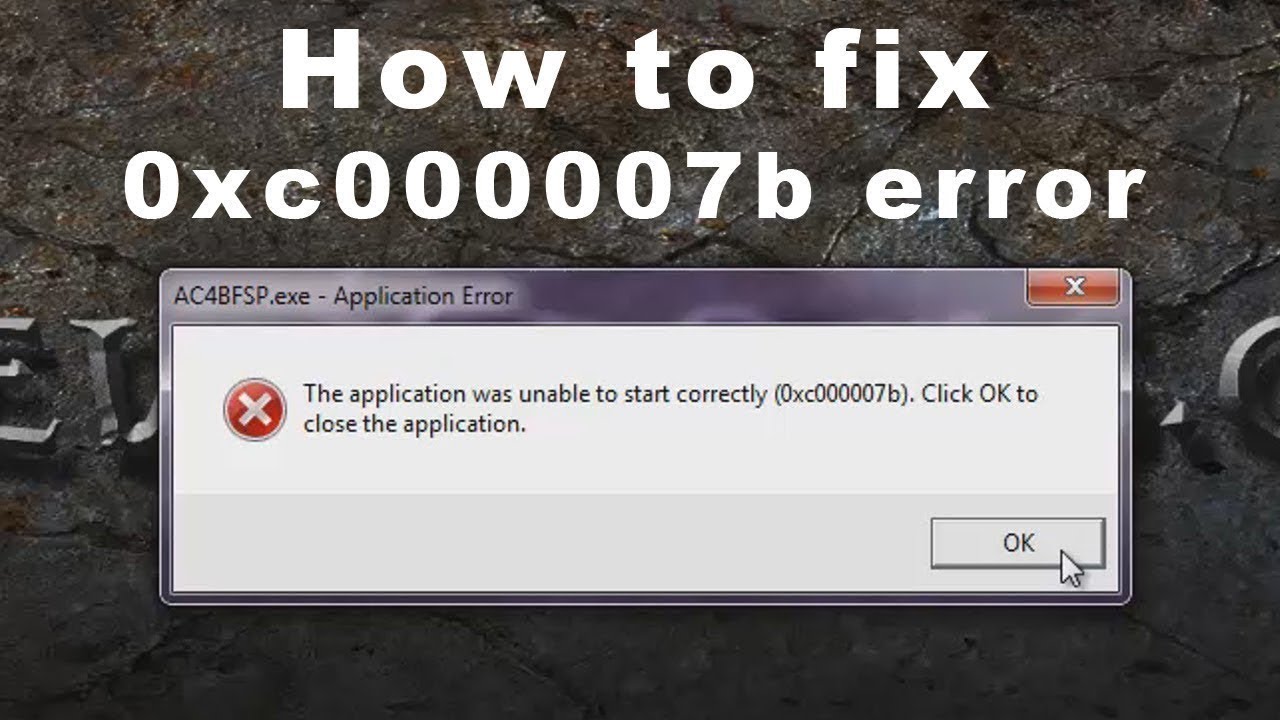
 Иначе утилиту вы запустить не сможете;
Иначе утилиту вы запустить не сможете;